Eclipse Plug-in for RealView Development Suite 사용 설명서
|
|
|
- 재형 표
- 5 years ago
- Views:
Transcription
1 Eclipse Plug-in for RealView Development Suite 버전 1.0 사용설명서 Copyright 2006 ARM Limited. All rights reserved. ARM DUI 0330AK
2 Eclipse Plug-in for RealView Development Suite 사용설명서 Copyright 2006 ARM Limited. All rights reserved. 릴리스정보이설명서에서변경된내용은다음과같습니다. 변경내역 날짜발행판기밀상태변경내용 2006 년 3 월 A 기밀문서아님 Eclipse Plug-in v1.0 for RVDS 용첫번째릴리스 소유권고지사항 이소유권고지사항의아래부분에서달리명시되지않는한 또는 표시가있는단어와로고는 EU, 대한민국및기타국가에서 ARM Limited 의등록상표또는상표입니다. 이설명서에언급된기타브랜드와이름은해당소유자의상표일수있습니다. 이설명서에포함된전체또는일부정보나설명된제품은해당저작권소유자의사전서면승인없이는어떤형태로도개조되거나복제될수없습니다. 이설명서에설명된제품은지속적으로개발및개선될수있습니다. 이설명서에포함된모든제품명세와해당사용법은 ARMARM 의신뢰하에제공됩니다. 그러나 ARM 에서는상품성또는특정목적에의적합성을비롯하여그밖의묵시적이거나명시적인모든보증을부인합니다. 이설명서는제품사용자를지원하는용도로만만들어졌습니다. ARM Limited 는이설명서정보의사용, 정보의오류나누락또는제품의잘못된사용에따른어떠한손실이나손상도책임지지않습니다. 기밀상태 이설명서는기밀문서가아닙니다. 이설명서의사용, 복사및공개에대한권한은 ARM 과 ARM 으로부터이설명서를제공받은당사자가동의한계약조건에따라라이센스제한의적용을받을수있습니다. 제품상태 이설명서의정보는개발된제품에대한최종정보입니다. 웹주소 ii Copyright 2006 ARM Limited. All rights reserved. ARM DUI 0330AK
3 목차 Eclipse Plug-in for RealView Development Suite 사용설명서 서문 설명서정보... vi 사용자의견... ix 1장 소개 1.1 Eclipse Plug-in for RVDS 시작하기 Eclipse Plug-in for RVDS 설치 장 ARM 프로젝트만들기 2.1 새 ARM 프로젝트만들기 프로젝트에파일추가 프로젝트빌드 장 ARM 프로젝트타입 3.1 ARM 프로젝트타입 사전정의된구성 ARM DUI 0330AK Copyright 2006 ARM Limited. All rights reserved. iii
4 4장 빌드설정구성 4.1 구성패널액세스 특정파일의구성패널액세스 RealView 도구구성 ARM fromelf 유틸리티사용 기본값복원 온라인도움말액세스 장 ARM Thumb 인터워킹이미지만들기 5.1 ARM Thumb 인터워킹프로젝트만들기 프로젝트로파일가져오기 인터워킹이미지빌드 장 RealView Debugger 사용 6.1 RealView Debugger로실행가능이미지로드 디버그구성만들기 디버그구성설정 디버그구성을사용하여 RealView Debugger 시작 장 CodeWarrior 프로젝트가져오기 7.1 CodeWarrior 임포터 CodeWarrior 프로젝트가져오기 iv Copyright 2006 ARM Limited. All rights reserved. ARM DUI 0330AK
5 서문 이서문에서는 Eclipse Plug-in for RealView Development Suite 사용설명서에대해소개합니다. 여기에는다음단원이포함되어있습니다. vi페이지의설명서정보 ix 페이지의사용자의견 ARM DUI 0330AK Copyright 2006 ARM Limited. All rights reserved. v
6 서문 설명서정보 이설명서에서는 Eclipse Plug-in for RealView Development Suite(RVDS) 의사용방법을설명합니다. 또한 Eclipse IDE( 통합개발환경 ) 를사용하여 ARM 타겟용프로젝트를구성하고빌드하는방법을설명합니다. 이설명서에서는 Eclipse IDE 의모든기능을상세히다루지는않습니다. 대상독자 이설명서는 Microsoft Windows(2000, XP), 레드햇리눅스또는선솔라리스 (9, 10) 에서 Eclipse 를사용하여 ARM 을타겟으로하는개발프로젝트를관리하려는모든개발자를위한것입니다. 여기에서는사용자가경험있는소프트웨어개발자이고 ARM 개발도구에익숙하다고가정합니다. 그러나 Eclipse IDE 에는익숙하지않다고가정합니다. 설명서사용 이설명서는다음장으로구성되어있습니다. 1 장소개 이장에서는 Eclipse Plug-in for RealView Development Suite 에대해소개합니다. 2장 ARM 프로젝트만들기이장에서는 ARM 프로젝트를만드는방법을익힐수있는자습과정을제공합니다. 3장 ARM 프로젝트타입이장에서는 Eclipse IDE 내에서제공된다양한종류의 ARM 프로젝트타입을사용하는데대한자세한내용을설명합니다. 4장빌드설정구성이장에서는 ARM RealView 도구를구성하여프로젝트빌드방식을수정하는방법에대해설명합니다. 5 장 ARM Thumb 인터워킹이미지만들기 이장에서는 ARM Thumb 인터워킹이미지를만드는방법을익힐수있는자습과정을제공합니다. vi Copyright 2006 ARM Limited. All rights reserved. ARM DUI 0330AK
7 서문 6장 RealView Debugger 사용이장에서는 Eclipse에서 ARM RealView Debugger를사용하는방법에대해설명합니다. 7장 CodeWarrior 프로젝트가져오기이장에서는기존 CodeWarrior 프로젝트를 Eclipse IDE로가져오는방법에대해설명합니다. Typographical conventions 이설명서에서는다음과같은표기규칙을사용합니다. 기울임꼴 굵은글꼴 고정폭글꼴 중요한사항을강조표시하고, 특수용어를소개하고, 내부상호참조및인용부분을나타냅니다. 메뉴이름과같은인터페이스요소를강조표시하고, ARM 프로세서신호이름을나타냅니다. 적절한경우설명목록의용어에도사용됩니다. 명령, 파일및프로그램이름, 소스코드와같이키보드로입력할수있는텍스트를나타냅니다. 고정폭글꼴전체명령또는옵션대신사용할수있는약어를나타냅니다. 밑줄이그어진텍스트는전체명령이나옵션이름대신입력할수있습니다. 고정폭기울임꼴 명령및함수의인수를나타냅니다. 인수는특정값으로대체할수있습니다. 고정폭굵은글꼴외부예제코드가사용될경우언어키워드를나타냅니다. 추가정보 이단원에는 ARM 계열프로세서용코드를개발하는데대한추가정보를제공하는 ARM Limited 와타사의게시물목록이있습니다. ARM 에서는이설명서의내용을정기적으로업데이트하고수정합니다. 에서정오표, 추가목록및 ARM FAQ 를참조하십시오. ARM DUI 0330AK Copyright 2006 ARM Limited. All rights reserved. vii
8 서문 ARM 게시물 RVDS 의다양한구성요소에대한자세한설명을보려면다음게시물을참조하십시오. RealView Development Suite 버전 3.0 시작설명서 (ARM DUI 0255) RealView Compilation Tools 버전 3.0 핵심설명서 (ARM DUI 0202) RealView Compilation Tools 버전 3.0 컴파일러및라이브러리설명서 (ARM DUI 0205) RealView Compilation Tools 버전 3.0 링커및유틸리티설명서 (ARM DUI 0206) RealView Compilation Tools 버전 3.0 어셈블러설명서 (ARM DUI 0204) RealView Compilation Tools 버전 3.0 개발자설명서 (ARM DUI 0203) RealView Debugger v3.0 Essentials Guide(ARM DUI 0181) RealView Debugger v3.0 User Guide(ARM DUI 0153) RealView Development Suite 용어집 (ARM DUI 0324) 기타참조자료 이설명서에서는 ARM 에서제공하는플러그인과관련된정보를제공합니다. Eclipse IDE 에대한자세한내용은 Eclipse 웹사이트 ( 및 를참조하십시오. viii Copyright 2006 ARM Limited. All rights reserved. ARM DUI 0330AK
9 서문 사용자의견 Eclipse plug-in for RVDS 와해당설명서에대한의견이있으시면 ARM Limited 에알려주시기바랍니다. Eclipse Plug-in for RealView Development Suite 에대한사용자의견 Eclipse Plug-in for RVDS 와관련된문제가있으시면해당공급업체에문의하십시오. 문의시다음사항을함께알려주시면보다신속하고유용한답변을받으실수있습니다. 사용자이름및회사 RVDS 제품일련번호 사용중인 RVDS 릴리스정보 Eclipse C/C++ Development Tools 및 Eclipse Plug-in for RealView Development Suite 의버전번호. Eclipse 에서 Help About Eclipse Platform 을선택하고 Plug-in Details 를클릭하면버전번호를확인할수있습니다. 실행중인플랫폼의세부사항 ( 예 : 하드웨어플랫폼, 운영체제타입및버전 ) 문제를재현하는작은독립실행형코드샘플 의도한결과와실제로발생한결과에대한명확한설명 사용한명령 ( 명령행옵션포함 ) 문제를보여주는샘플출력 도구의버전문자열 ( 버전번호및빌드번호포함 ) 설명서에대한사용자의견 이설명서와관련된문제가있으시면다음사항을기재하여 errata@arm.com으로메일을보내주시기바랍니다. 설명서제목 설명서번호 문의내용과관련된페이지번호 문제에대한간략한설명 추가및향상되었으면하는기능에대한일반적인제안도환영합니다. ARM DUI 0330AK Copyright 2006 ARM Limited. All rights reserved. ix
10 서문 x Copyright 2006 ARM Limited. All rights reserved. ARM DUI 0330AK
11 1 장소개 이설명서에서는 Eclipse Plug-in for RealView Development Suite(RVDS) 에대해설명하고 Eclipse에서이플러그인을사용하여 ARM 타겟용소프트웨어를개발하는방법을설명합니다. 이설명서에서는 Eclipse IDE( 통합개발환경 ) 에대해서는설명하지않습니다. Eclipse IDE 사용방법에대한자세한내용은 Eclipse 웹사이트 ( 에서제공되는설명서를참조하십시오. 이장에서는 Eclipse Plug-in for RVDS 에대해간략히설명합니다. 이장에는다음단원이포함되어있습니다. 1-2페이지의 Eclipse Plug-in for RVDS 1-3페이지의시작하기 1-4 페이지의 Eclipse Plug-in for RVDS 설치 ARM DUI 0330AK Copyright 2006 ARM Limited. All rights reserved. 1-1
12 소개 1.1 Eclipse Plug-in for RVDS Eclipse Plug-in for RVDS 는 Eclipse IDE 에 RealView 개발도구를통합합니다. Eclipse Plug-in for RVDS 를사용하면소프트웨어개발자가프로젝트관리자자격으로 Eclipse IDE 를사용하여 ARM 타겟용 C 및 C++ 프로젝트를만들고, 빌드하고, 디버깅하고, 관리할수있습니다. 이플러그인에서는 ARM 프로젝트를간단하게만들수있는 ARM 프로젝트타입을제공할뿐아니라, ARM 컴파일러, 어셈블러, 링커, 디버거및기타도구의옵션을지정할수있는포괄적인구성패널을제공합니다. 1-2 Copyright 2006 ARM Limited. All rights reserved. ARM DUI 0330AK
13 소개 1.2 시작하기 시작하기전에다음구성요소가설치되어있는지확인하십시오. Eclipse 플랫폼 Eclipse 버전 3.1 이상을다운로드하여설치합니다. 자세한내용은 JRE CDT 플랫폼에가장적합한 Java Runtime Environment(JRE) 버전을다운로드하여설치합니다. 자세한내용은 또는 를참조하십시오. C/C++ Development Tool(CDT) 은 Eclipse IDE 에 C 및 C++ 빌드환경을통합하는플러그인입니다. RealView 도구는 CDT 에연결되므로 CDT 가설치되어있어야합니다. CDT 버전 3.0 이상이필요합니다. CDT 버전 3.0 을설치하려면업데이트사이트 ( 를이용하고 1-4 페이지의 Eclipse Plug-in for RVDS 설치에설명된절차를따르십시오. Eclipse Plug-in for RVDS Eclipse Plug-in for RVDS를설치하려면 Eclipse의 Software Updates 기능을사용합니다. 자세한내용은 1-4페이지의 Eclipse Plug-in for RVDS 설치를참조하십시오. GNU make MinGW( 참조 ) 또는 Cygwin( 참조 ) 을설치할때함께설치되는 GNU make 버전 3.80 이필요합니다. MinGW 를설치하는것이좋습니다. RVDS RealView Development Suite(RVDS) 버전 3.0 을설치합니다. ARM DUI 0330AK Copyright 2006 ARM Limited. All rights reserved. 1-3
14 소개 1.3 Eclipse Plug-in for RVDS 설치 Eclipse Plug-in for RVDS 를설치하려면 Eclipse 의 Software Updates 기능을사용해야합니다. 처음으로 Software Updates 기능을사용하여 Eclipse Plug-in for RVDS 를설치할때는업데이트사이트를만들어플러그인을다운로드해야합니다. 1. Eclipse IDE 를시작합니다. 2. Help Software Updates Find and Install... 을선택합니다. 3. Install/Update 대화상자에서 Search for new features to install 을선택하고 Next 를클릭합니다. 4. 플러그인을다운로드할새사이트를만들어야합니다. Install 대화상자에서 New Remote Site... 를클릭합니다. 5. New Update Site 대화상자에서 Plug-in for RVDS 와같은이름을입력합니다. 그런다음 URL 필드에 를입력하고 OK 를클릭합니다. 6. Sites to include in search 의목록에서새로만든업데이트사이트가자동으로선택됩니다. Finish 를클릭합니다. 7. Updates 대화상자에서 RVDS 업데이트사이트의플러그인을선택하고 Next 를클릭합니다. 8. ARM 사용권계약을읽고동의합니다. 사용권계약에동의하지않으면플러그인을설치할수없습니다. Next 를클릭하고 Finish 를클릭합니다. 9. Verification 대화상자에서 Install All 을클릭합니다. 그러면 Eclipse Plug-in for RVDS 가설치됩니다. 10. Eclipse 를다시시작할지묻는메시지가표시됩니다. Yes 를클릭하여 Eclipse 를다시시작합니다. Eclipse Plug-in for RVDS 가설치됩니다. 나중에플러그인을업데이트할때는새원격사이트를만들지않고플러그인을설치할때와동일한단계를수행합니다. 동일한절차를사용하여다른플러그인을설치할수도있습니다. 참고 Preferences 패널에서자동업데이트를사용할수있습니다. Preferences 패널을표시하려면 Eclipse 주메뉴에서 Window Preferences... 를선택합니다. 1-4 Copyright 2006 ARM Limited. All rights reserved. ARM DUI 0330AK
15 2 장 ARM 프로젝트만들기 Eclipse를사용하여 ARM 타겟용 Managed Make 프로젝트를만들수있습니다. Eclipse에서는 Managed Make 프로젝트에적절한매이크파일을생성합니다. Standard Make 프로젝트를만들수도있습니다. 이경우사용자가직접매이크파일을만들어야합니다. Standard Make 프로젝트만들기에대한자세한내용은 Eclipse 도움말의 C/C++ Development User Guide를참조하십시오. 이장에서는 Eclipse에서 Managed Make ARM 프로젝트를새로만드는방법을설명합니다. 이장에는다음단원이포함되어있습니다. 2-2페이지의새 ARM 프로젝트만들기 2-4 페이지의프로젝트에파일추가 2-5 페이지의프로젝트빌드 ARM DUI 0330AK Copyright 2006 ARM Limited. All rights reserved. 2-1
16 ARM 프로젝트만들기 2.1 새 ARM 프로젝트만들기 ARM 프로젝트타입중하나를사용하여 ARM 프로젝트를만들수있습니다. 이단원에서는 Executable(ARM) 프로젝트를새로만드는방법을설명합니다. 1. Eclipse IDE 를시작합니다. 2. Eclipse 주메뉴에서 File New Project 를선택합니다. 3. New Project 창에서 C 폴더밑에메뉴를나타나게합니다. 4. Managed Make C Project 를선택하고 Next 를클릭합니다. 참고 ARM 프로젝트의경우 Managed Make C Project 와 Managed Make C++ Project 를만드는방법에는차이가없습니다..c 파일과.cpp 파일은동일한프로젝트에포함할수있습니다. 5. 프로젝트의이름을입력합니다. 6. 표시된기본디렉토리에프로젝트가만들어지도록 Use Default 옵션을선택된상태로둡니다. 또는 Use Default 옵션의선택을취소하고새프로젝트내용을저장할디렉토리를입력합니다. 7. 기본적으로 GNU 프로젝트타입이선택됩니다. 따라서 Next 를클릭하여 ARM 프로젝트타입을선택합니다. 8. Project Type 드롭다운메뉴에서 Executable(ARM) 을선택합니다 (2-3 페이지의그림 2-1). 2-2 Copyright 2006 ARM Limited. All rights reserved. ARM DUI 0330AK
17 ARM 프로젝트만들기 그림 2-1 Executable(ARM) 프로젝트선택 9. Configurations 패널에서 Debug 및 Release 옵션을선택된상태로둡니다. 10. Finish 를클릭하여새 ARM 프로젝트를만듭니다. 11. Window Show View C/C++ Projects 를선택합니다. 그러면 C/C++ Projects 뷰에새프로젝트가표시됩니다. ARM DUI 0330AK Copyright 2006 ARM Limited. All rights reserved. 2-3
18 ARM 프로젝트만들기 2.2 프로젝트에파일추가 새로만든프로젝트에빈소스파일을추가하려면 1. C/C++ Projects 뷰에서프로젝트를마우스오른쪽단추로클릭합니다. 2. New File 을선택하여 New file 대화상자를표시합니다. 그런다음프로젝트를선택합니다. 3. File name 필드에소스파일의이름과확장명을입력합니다. 4. Finish 를클릭합니다. 그러면 C/C++ Projects 뷰에소스파일이표시됩니다. 참고 파일탐색기를사용하여파일을만들거나프로젝트디렉토리로파일을직접끌어놓을수도있습니다. Eclipse 에서이러한파일을보려면 C/C++ Projects 뷰에서프로젝트를마우스오른쪽단추로클릭하고 Refresh 를선택합니다. Eclipse 의 C/C++ Projects 뷰에서프로젝트폴더로파일을직접끌어놓을수도있습니다. 2-4 Copyright 2006 ARM Limited. All rights reserved. ARM DUI 0330AK
19 ARM 프로젝트만들기 2.3 프로젝트빌드 프로젝트에코드를추가한후프로젝트를빌드하려면다음을수행하십시오. 1. C/C++ Projects 뷰에서프로젝트폴더를선택합니다. 2. Eclipse 주메뉴에서 Project Build Project 를선택합니다. 또는프로젝트를마우스오른쪽단추로클릭하고상황에맞는메뉴에서 Build Project 를선택합니다. 참고 기본적으로 Eclipse 는파일을저장할때자동으로빌드를수행하도록구성되어있습니다. 이기능을해제하고수동빌드만수행하려면 Eclipse 주메뉴에서 Project Build Automatically 의선택을취소해야합니다. 3. 프로젝트가빌드됩니다. 빌드출력에는기본적으로프로젝트이름이사용됩니다. 프로젝트디렉토리에는활성빌드구성에대한하위디렉토리가만들어지고빌드출력이이하위디렉토리에저장됩니다. 기본적으로설정되는활성빌드구성은디버그구성입니다. 자세한내용은 3-4 페이지의사전정의된구성을참조하십시오. ARM DUI 0330AK Copyright 2006 ARM Limited. All rights reserved. 2-5
20 ARM 프로젝트만들기 2-6 Copyright 2006 ARM Limited. All rights reserved. ARM DUI 0330AK
21 3 장 ARM 프로젝트타입 이장에서는 Eclipse Plug-in for RVDS에서제공하는다양한 ARM 프로젝트타입에대해설명합니다. 이장에는다음단원이포함되어있습니다. 3-2페이지의 ARM 프로젝트타입 3-4 페이지의사전정의된구성 ARM DUI 0330AK Copyright 2006 ARM Limited. All rights reserved. 3-1
22 ARM 프로젝트타입 3.1 ARM 프로젝트타입 Eclipse Plug-in for RVDS에서는 Eclipse IDE의다음프로젝트타입을제공합니다. Executable(ARM) 3-3페이지의 Static Library(ARM) 3-3페이지의 Executable(Thumb) 3-3페이지의 Static Library(Thumb) Managed Make 프로젝트를새로만들때 ARM 프로젝트타입에서프로젝트를선택할수있습니다. 자세한내용은 2 장 ARM 프로젝트만들기를참조하십시오. 다음단원에서는 ARM 프로젝트타입에대해설명합니다 Executable(ARM) Executable(ARM) 프로젝트타입을사용하여 ARM 코드에서실행가능 ELF 이미지를만들수있습니다 ( 그림 3-1). Executable(ARM) 프로젝트에 Thumb 코드를포함할수도있습니다. 자세한내용은 5 장 ARM Thumb 인터워킹이미지만들기를참조하십시오. Executable(ARM) 프로젝트에서는다음도구를사용합니다. ARM 컴파일러 (armcc) 를사용하여 ARM 상태에서 C 및 C++ 소스파일을컴파일합니다. ARM 어셈블러 (armasm) 를사용하여파일확장명이.s 인파일을어셈블합니다. ARM 링커 (armlink) 를사용하여실행가능 ELF 이미지를링크합니다. RealView Debugger 를사용하여프로젝트빌드를통해출력된실행가능이미지를디버깅하고실행합니다. ARM fromelf 유틸리티를호출하여실행가능 ELF 이미지에서이진파일을만들도록 Eclipse 를구성할수도있습니다. 자세한내용은 4-6 페이지의 ARM fromelf 유틸리티사용을참조하십시오. 그림 3-1 ARM 프로젝트타입 3-2 Copyright 2006 ARM Limited. All rights reserved. ARM DUI 0330AK
23 ARM 프로젝트타입 Static Library(ARM) Static Library(ARM) 프로젝트타입을사용하여 ARM ELF 오브젝트타입구성원의라이브러리를빌드할수있습니다. 이프로젝트타입은 Executable(ARM) 프로젝트타입과유사하지만다음과같은주요차이점이있습니다. Static Library(ARM) 프로젝트에서는 ARM 라이브러리생성기 (armar) 를사용하여오브젝트라이브러리를출력합니다. 독립실행형라이브러리파일은이미지에링크되기전까지는디버깅하거나실행할수없습니다 Executable(Thumb) Executable(Thumb) 프로젝트타입을사용하여 Thumb 코드에서실행가능 ELF 이미지를빌드할수있습니다. Executable(Thumb) 프로젝트에 ARM 코드를포함할수도있습니다. 자세한내용은 5 장 ARM Thumb 인터워킹이미지만들기를참조하십시오. Executable(Thumb) 프로젝트에서는다음도구를사용합니다. ARM 컴파일러 (armcc) 를사용하여 Thumb 상태에서 C 및 C++ 소스파일을컴파일합니다. ARM 어셈블러 (armasm) 를사용하여 Thumb 상태에서파일확장명이.s 인파일을어셈블합니다. ARM 링커 (armlink) 를사용하여실행가능 ELF 이미지를링크합니다. RealView Debugger 를사용하여프로젝트빌드를통해출력된실행가능이미지를디버깅하고실행합니다. ARM fromelf 유틸리티를호출하여실행가능 ELF 이미지에서이진파일을만들도록 Eclipse 를구성할수도있습니다. 자세한내용은 4-6 페이지의 ARM fromelf 유틸리티사용을참조하십시오 Static Library(Thumb) Static Library(Thumb) 프로젝트타입을사용하여 Thumb ELF 오브젝트타입구성원의라이브러리를빌드할수있습니다. 이프로젝트타입은 Executable(Thumb) 프로젝트타입과유사하지만다음과같은주요차이점이있습니다. Static Library(Thumb) 프로젝트에서는 ARM 라이브러리생성기 (armar) 를사용하여오브젝트라이브러리를출력합니다. 독립실행형라이브러리파일은이미지에링크되기전까지는디버깅하거나실행할수없습니다. ARM DUI 0330AK Copyright 2006 ARM Limited. All rights reserved. 3-3
24 ARM 프로젝트타입 3.2 사전정의된구성 ARM 프로젝트타입을사용하여만든프로젝트에서는두가지빌드구성이제공됩니다. 디버그 릴리스 디버그타겟은최적화를수행하지않는대신완전히디버깅할수있는출력바이너리를빌드하도록구성됩니다. 이경우코드개발에이상적인디버그뷰를제공하도록컴파일러최적화설정은최소 ( 수준 0) 로구성됩니다. 다른옵션을사용하여디버그뷰를향상시킬수도있습니다. 릴리스타겟은디버그정보를생성하지않는대신높은수준으로최적화된출력바이너리를빌드하도록구성됩니다. 이경우컴파일러최적화설정은높게 ( 수준 2) 구성됩니다. 그러나이바이너리에는 RealView Debugger 에서사용할수있는일부디버그정보가여전히포함되어있습니다. 모든 ARM 프로젝트타입에서기본적으로디버그구성이활성상태로설정됩니다. 활성구성을변경하려면 C/C++ Build 구성패널을사용합니다. 도구옵션수정에대한자세한내용은 4 장빌드설정구성을참조하십시오. 3-4 Copyright 2006 ARM Limited. All rights reserved. ARM DUI 0330AK
25 4 장빌드설정구성 이장에서는구성패널을사용하여빌드속성을구성하는방법을설명합니다. 이러한설정은 ARM RealView 도구에서 ARM 실행가능이미지나도구를빌드하는방식을결정합니다. 이장에는다음단원이포함되어있습니다. 4-2페이지의구성패널액세스 4-4 페이지의특정파일의구성패널액세스 4-5 페이지의 RealView 도구구성 4-6 페이지의 ARM fromelf 유틸리티사용 4-8 페이지의기본값복원 4-9 페이지의온라인도움말액세스 ARM DUI 0330AK Copyright 2006 ARM Limited. All rights reserved. 4-1
26 빌드설정구성 4.1 구성패널액세스 구성패널에서는프로젝트의특정빌드구성에맞게 RealView 도구를설정할수있습니다. 프로젝트의모든소스파일이나특정파일에적용되는옵션을설정할수있습니다. 이단원에서는프로젝트의모든소스파일에영향을주는빌드구성패널에액세스하는방법을설명합니다. 1. 기존 ARM 프로젝트를작업공간으로가져오거나, ARM 프로젝트타입을사용하여새프로젝트를만듭니다. 자세한내용은 2-2 페이지의새 ARM 프로젝트만들기를참조하십시오. 2. Eclipse 주메뉴에서 Window Show View C/C++ Projects 를선택합니다. 3. C/C++ Projects 뷰에서구성할 ARM 프로젝트를선택합니다. 4. Eclipse 주메뉴에서 Project Properties 를선택합니다. 5. Properties 대화상자의속성목록에서 C/C++ Build 를선택합니다. 6. 해당프로젝트에사용할수있는 RealView 도구와관련구성패널이 Configuration Settings 패널의 Tool Settings 탭에표시됩니다 (4-3 페이지의그림 4-1). 7. Active configuration 패널에현재구성이표시됩니다. Configuration 드롭다운메뉴를사용하여 Release 를선택합니다. 그러면릴리스빌드에대한 RealView 도구설정이표시됩니다. 8. Configuration 드롭다운메뉴를사용하여 Debug 를선택합니다. 그러면디버그빌드에대한 RealView 도구설정이표시됩니다. 4-2 Copyright 2006 ARM Limited. All rights reserved. ARM DUI 0330AK
27 빌드설정구성 그림 4-1 ARM 프로젝트의빌드구성패널 ARM DUI 0330AK Copyright 2006 ARM Limited. All rights reserved. 4-3
28 빌드설정구성 4.2 특정파일의구성패널액세스 각소스파일에대해 RealView 컴파일러와 RealView 어셈블러를서로다르게설정할수있습니다. 특정소스파일에대해다른도구옵션을지정할경우모든소스파일에적용되는일반구성패널에지정된옵션은무시됩니다. 일반구성패널에액세스하는데대한자세한내용은 4-2 페이지의구성패널액세스를참조하십시오. 이단원에서는프로젝트의특정소스파일에대한구성패널에액세스하는방법을설명합니다. 1. 기존 ARM 프로젝트를작업공간으로가져오거나, ARM 프로젝트타입을사용하여새프로젝트를만듭니다. 자세한내용은 2-2 페이지의새 ARM 프로젝트만들기를참조하십시오. 2. Window Show View C/C++ Projects 를선택하고프로젝트가 C/C++ Projects 뷰에표시되는지확인합니다. 3. 프로젝트에소스파일이없으면확장명이.c,.cpp 또는.s 인새소스파일을프로젝트에추가합니다. 자세한내용은 2-4 페이지의프로젝트에파일추가를참조하십시오. 4. 프로젝트의소스파일을마우스오른쪽단추로클릭하고상황에맞는메뉴에서 Properties 를선택하여소스파일의 Properties 대화상자를표시합니다. 5. Properties 대화상자에서 C/C++ Build 를선택합니다. 6. 그러면선택한파일과관련된구성패널이표시됩니다. 구성할수있는 RealView 도구는 Tool Settings 탭에표시됩니다. 소스파일의확장명이.s 인경우 Tool Settings 탭에는 ARM RealView Assembler 설정이표시됩니다. 소스파일의확장명이.c 또는.cpp 인경우 Tool Settings 탭에는 ARM RealView Compiler 설정이표시됩니다. 4-4 Copyright 2006 ARM Limited. All rights reserved. ARM DUI 0330AK
29 빌드설정구성 4.3 RealView 도구구성 옵션을쉽게보고설정할수있도록 ARM RealView 컴파일러 (armcc), 어셈블러 (armasm), 링커 (armlink) 및라이브러리생성기 (armar) 각각에대한여러개의패널이제공됩니다. 이러한패널에액세스하려면 4-2 페이지의구성패널액세스를참조하십시오. 참고 ARM RealView Linker 패널은프로젝트타입이 Executable(ARM) 및 Executable(Thumb ) 인경우에만표시됩니다. 자세한내용은 3 장 ARM 프로젝트타입을참조하십시오. ARM RealView Librarian 패널은프로젝트타입이 Static Library(ARM) 및 Static Library(Thumb) 인경우에만표시됩니다. 각패널에표시되는옵션에대한자세한내용은온라인도움말 (4-9 페이지의온라인도움말액세스참조 ) 이나 RealView Compilation Tools 설명서제품군에포함된해당설명서를참조하십시오. 각도구의상위패널에는해당도구에대해설정할수있는옵션이모두표시되는 All options 텍스트상자가있습니다. 이옵션목록은 RealView 도구를호출할때이도구에전달됩니다. 참고 All options 텍스트상자에는 RealView 도구가 Eclipse 환경에서제대로작동하도록해주는추가옵션이들어있습니다. RealView 도구기본값으로설정된옵션은 RealView 도구가호출될때해당도구에전달될필요가없으므로 All options 텍스트상자에포함되지않습니다. 예를들어컴파일러최적화수준이기본값 ( 수준 2) 으로설정되어있으면 All options 텍스트상자에 -O2 옵션이표시되지않습니다. 각도구에는 Extras 패널이있으며이패널에서는다른패널에서설정할수없는옵션을지정할수있습니다. Extras 패널에서설정한옵션은다른패널에서설정한옵션보다우선합니다. ARM DUI 0330AK Copyright 2006 ARM Limited. All rights reserved. 4-5
30 빌드설정구성 4.4 ARM fromelf 유틸리티사용 이단원에는다음소단원이포함되어있습니다. ELF 이미지를다른형식으로변환 4-7페이지의코드디스어셈블 ELF 이미지를다른형식으로변환 ARM fromelf 유틸리티는 ARM 링커에서생성된 ELF(Executable Linkable Format) 이미지파일을 ROM 도구에적합하거나메모리로직접로드하는데적합한다른타입으로변환합니다. 출력형식에대한정보와 fromelf 사용에대한자세한내용은 RealView Compilation Tools 링커및유틸리티설명서를참조하십시오. 실행가능 ELF 이미지에서일반이진파일을만들도록 Eclipse 를구성하려면다음을수행하십시오. 1. 프로젝트의빌드구성패널로이동합니다. 자세한내용은 4-2 페이지의구성패널액세스를참조하십시오. 2. C/C++ Build 패널의 Build Steps 탭을클릭합니다. 3. Post-build step 의 Command 텍스트상자에 fromelf --bin --output output.bin inputfile.axf 를입력합니다. 여기에서 inputfile 은실행가능 ELF 이미지의이름입니다. 자세한내용은그림 4-2 를참조하십시오. 4. 이진파일은프로젝트를빌드할때만들어집니다. 이진파일은 Debug 와같은활성빌드구성에대한하위디렉토리에 output.bin 으로저장됩니다. 그림 4-2 Eclipse 에서 fromelf 호출 4-6 Copyright 2006 ARM Limited. All rights reserved. ARM DUI 0330AK
31 빌드설정구성 코드디스어셈블 ARM fromelf 유틸리티를사용하여 ELF 오브젝트파일을디스어셈블하고다양한정보를표시할수도있습니다. 오브젝트파일을디스어셈블하려면다음을수행하십시오. 1. C/C++ Projects 뷰에서프로젝트밑에메뉴를나타나게하여오브젝트파일을표시합니다. 2. 디스어셈블할오브젝트파일을마우스오른쪽단추로클릭하고 OpenWith FromElfOpener 를선택합니다. 또는오브젝트파일을두번클릭해도됩니다. 3. Eclipse 파일편집기에디스어셈블된오브젝트파일이표시됩니다. 4. 디스어셈블된파일을저장할수있습니다. ARM DUI 0330AK Copyright 2006 ARM Limited. All rights reserved. 4-7
32 빌드설정구성 4.5 기본값복원 구성패널 (4-2 페이지의구성패널액세스참조 ) 의 Restore Defaults 단추를사용하여 Tool Settings 탭에표시되는모든 RealView 도구의설정을리셋할수있습니다. 이도구옵션은모든설정을선택한프로젝트타입과관련된기본값으로되돌리고활성빌드구성만적용합니다. 예를들어활성구성이 Debug 이면디버그구성에대해서만모든도구설정이리셋됩니다. 릴리스구성은영향을받지않습니다. 참고 일반구성패널 (4-2 페이지의구성패널액세스참조 ) 에서 Restore Defaults 를클릭할경우특정파일의구성패널 (4-4 페이지의특정파일의구성패널액세스참조 ) 에서설정한옵션은리셋되지않습니다. 특정파일의구성패널에서 Restore Defaults 를클릭할경우이패널의설정은일반구성패널의설정으로돌아갑니다. 또한프로젝트에포함된다른파일의구성패널을사용하여설정한옵션은영향을받지않습니다. 4-8 Copyright 2006 ARM Limited. All rights reserved. ARM DUI 0330AK
33 빌드설정구성 4.6 온라인도움말액세스 ARM RealView 도구와도구옵션에대한온라인도움말에액세스하려면 1. Eclipse 주메뉴에서 Help Help Contents 를선택합니다. 2. 도움말창이열립니다. Contents 에서 RealView Development Suite Plug-ins 를선택하고도움말을보려는 ARM RealView 도구를클릭합니다. ARM DUI 0330AK Copyright 2006 ARM Limited. All rights reserved. 4-9
34 빌드설정구성 4-10 Copyright 2006 ARM Limited. All rights reserved. ARM DUI 0330AK
35 5 장 ARM Thumb 인터워킹이미지만들기 이장에는 ARM Thumb 인터워킹프로젝트를만들고빌드하는방법을익힐수있는자습과정이포함되어있습니다. 이장에는다음단원이포함되어있습니다. 5-2페이지의 ARM Thumb 인터워킹프로젝트만들기 5-3 페이지의프로젝트로파일가져오기 5-4 페이지의인터워킹이미지빌드 인터워킹에대한자세한내용은 RealView Compilation Tools 개발자설명서를참조하십시오. ARM DUI 0330AK Copyright 2006 ARM Limited. All rights reserved. 5-1
36 ARM Thumb 인터워킹이미지만들기 5.1 ARM Thumb 인터워킹프로젝트만들기 Eclipse 에서 ARM Thumb 인터워킹프로젝트를만들려면 1. Eclipse 주메뉴에서 File New Project 를선택하여 New Project 대화상자를표시합니다. 2. Managed Make C project 를선택하고 Next 를클릭합니다. 3. Project Name 필드에 Tutorial 과같은프로젝트이름을입력하고 Next 를클릭합니다. 4. Project type 드롭다운메뉴에서 Executable(ARM) 을선택합니다 ( 그림 5-1). 그림 5-1 Executable(ARM) 선택 5. Debug 및 Release 구성이선택되어있는지확인합니다. Finish 를클릭합니다. 그러면 ARM Thumb 인터워킹프로젝트가만들어져 C/C++ Projects 뷰에표시됩니다. 5-2 Copyright 2006 ARM Limited. All rights reserved. ARM DUI 0330AK
37 ARM Thumb 인터워킹이미지만들기 5.2 프로젝트로파일가져오기 이자습과정에서는 RVDS 인터워킹예제프로젝트의소스파일을사용합니다. 이소스파일은다음위치에있습니다. install_directory\rvds\examples\...\interwork Thumb 상태에서 main() 을사용하여인터워킹프로젝트를만들려면 thumbmain.c 및 armsub.c 파일을인터워킹프로젝트로가져와야합니다. 1. C/C++ Projects 뷰에서프로젝트를마우스오른쪽단추로클릭하고 Import 를선택합니다. 2. Import 대화상자에서 File system 을선택하고 Next 를클릭합니다. 3. From directory 필드에서 RVDS 인터워킹예제가있는디렉토리를찾습니다. 4. interwork 폴더의확인란을선택하지않은상태로이폴더를선택합니다. 그러면 interwork 디렉토리의모든파일이표시됩니다. 5. armsub.c 및 thumbmain.c 의확인란을선택하여각파일을선택합니다 ( 그림 5-2). 6. Options 범주에서 Create selected folders only 를선택하고 Finish 를클릭합니다. 그러면 armsub.c 및 thumbmain.c 가프로젝트디렉토리에복사되고현재프로젝트에추가됩니다. 그림 5-2 프로젝트로파일가져오기 ARM DUI 0330AK Copyright 2006 ARM Limited. All rights reserved. 5-3
38 ARM Thumb 인터워킹이미지만들기 5.3 인터워킹이미지빌드 모든소스파일은자동으로인터워킹되도록구성됩니다. 그러나소스파일이 Thumb 및 ARM 상태를사용할수있도록구성되어있어야합니다. 자세한내용은 RealView Compilation Tools 컴파일러및라이브러리설명서를참조하십시오. Thumbmain.c 에는 Thumb 상태에맞게컴파일되는코드가포함되며 armsub.c 에는 ARM 상태에맞게컴파일되는코드가포함됩니다. 이러한옵션을구성하고인터워킹이미지를빌드하려면다음을수행하십시오. 1. C/C++ Projects 뷰에서현재프로젝트의 thumbmain.c 를마우스오른쪽단추로클릭합니다. 2. Properties 를선택하여 thumbmain.c 의속성패널을표시합니다. 3. C/C++ Build 를선택합니다. 4. Configurations 드롭다운메뉴에서 Debug 를선택합니다. 5. ARM RealView Compiler 패널에서 Target 을선택합니다. 6. Initial State 옵션에서 Thumb(--thumb) 을선택합니다 (5-5 페이지의그림 5-3). 확인을클릭합니다. 5-4 Copyright 2006 ARM Limited. All rights reserved. ARM DUI 0330AK
39 ARM Thumb 인터워킹이미지만들기 참고 그림 5-3 Initial State 를 Thumb 으로구성 여기에서는 Executable(ARM) 프로젝트를만들었으므로 armsub.c 의초기상태는기본적으로 ARM 으로설정됩니다. 따라서 armsub.c 의초기상태를변경할필요가없습니다. 7. C/C++ Projects 뷰에서프로젝트를선택합니다. Eclipse 주메뉴에서 Project Build Project 를선택합니다 (5-6 페이지의그림 5-4). ARM DUI 0330AK Copyright 2006 ARM Limited. All rights reserved. 5-5
40 ARM Thumb 인터워킹이미지만들기 8. 프로젝트의 debug 폴더에인터워킹실행가능이미지가만들어집니다. 그림 5-4 프로젝트빌드 5-6 Copyright 2006 ARM Limited. All rights reserved. ARM DUI 0330AK
41 6 장 RealView Debugger 사용 이장에서는 Eclipse IDE에서 RealView Debugger를시작하는방법과 RealView Debugger의연결설정을구성하는방법을설명합니다. 이단원에는다음소단원이포함되어있습니다. 6-2페이지의 RealView Debugger로실행가능이미지로드 6-3 페이지의디버그구성만들기 6-4 페이지의디버그구성설정 6-7 페이지의디버그구성을사용하여 RealView Debugger 시작 ARM DUI 0330AK Copyright 2006 ARM Limited. All rights reserved. 6-1
42 RealView Debugger 사용 6.1 RealView Debugger 로실행가능이미지로드 Eclipse 에서 RealView Debugger 를시작하여실행가능이미지를실행하거나디버깅할수있습니다. 먼저 RealView Debugger 에서타겟에연결해야합니다. Eclipse 에서 RealView Debugger 를시작하면이미지가타겟에로드되고모든제어권이 RealView Debugger 에전달됩니다. 단계별실행, 브레이크포인트삽입, 메모리검사와같은디버그작업을수행하려면 RealView Debugger 인터페이스를사용해야합니다. RealView Debugger 사용에대한자세한내용은 RealView Debugger User Guide 를참조하십시오. 실행가능이미지를 RealView Debugger 로로드하려면다음을수행하십시오. 1. RealView Debugger 를시작합니다. 2. RealView Debugger 에서타겟에연결합니다. 3. RealView Debugger 를닫습니다. 4. Eclipse 에서프로젝트가빌드되었고이프로젝트에실행가능이미지가포함되어있는지확인합니다. 자세한내용은 2-5 페이지의프로젝트빌드를참조하십시오. 5. Eclipse 의 C/C++ Projects 뷰에서프로젝트폴더의 Binaries 하위폴더에있는실행가능파일을마우스오른쪽단추로클릭합니다. 6. 상황에맞는메뉴에서 Debug As Load into RealView Debugger 를선택합니다. 7. RealView Debugger 가자동으로시작되고 RealView Debugger 로실행가능이미지가로드됩니다. Eclipse 에서는마지막으로로드된실행가능이미지를기억합니다. 따라서동일한프로젝트에서실행가능이미지를다시로드하려면키보드의 F11 키를누르면됩니다. 필요한경우프로젝트가다시빌드되고실행가능이미지가 RealView Debugger 로다시로드됩니다. 6-2 Copyright 2006 ARM Limited. All rights reserved. ARM DUI 0330AK
43 RealView Debugger 사용 6.2 디버그구성만들기 Eclipse 에서는각실행가능이미지에대한디버그구성을직접만들거나설정할수있습니다. 실행파일에대한새디버그구성을만들려면다음을수행하십시오. 1. C/C++ Projects 뷰에서프로젝트를선택합니다. 2. Eclipse 주메뉴에서 Run Æ Debug 를선택하여 Create, manage, and run configurations 대화상자를표시합니다. 3. Configurations 상자에서 RealView Debugger 를선택합니다. 4. New 를클릭하여프로젝트의새디버그구성을만듭니다. 그러면실행가능이미지의이름이 C/C++ Application 상자에표시됩니다. 참고 프로젝트에실행가능이미지가포함되어있지않거나둘이상포함되어있으면 C/C++ Application 상자가빈상태로표시됩니다. 또한 Eclipse 에서프로그램이없거나패널의 Debug 단추를사용할수없다는메시지가표시됩니다. 디버깅할실행가능이미지를설정하려면 6-4 페이지의디버깅할다른이미지선택을참조하십시오. 5. 기본적으로프로젝트이름이사용된새디버그구성이만들어집니다. 새디버그구성은 Configurations 상자의 RealView Debugger 아래에표시됩니다. ARM DUI 0330AK Copyright 2006 ARM Limited. All rights reserved. 6-3
44 RealView Debugger 사용 6.3 디버그구성설정 새디버그구성을만들거나기존구성을사용하여실행가능이미지를디버깅할수있습니다. 디버그구성을아직만들지않은경우새디버그구성을만들려면 6-3페이지의디버그구성만들기를참조하십시오. 이단원에서는기존디버그구성을설정하는방법을설명합니다. 이단원에는다음소단원이포함되어있습니다. 기존디버그구성선택 디버깅할다른이미지선택 6-5페이지의 RealView Debugger 연결설정구성 6-6 페이지의실행인수지정 기존디버그구성선택 기존디버그구성을선택하려면 1. Eclipse 주메뉴에서 Run Debug 를선택하여 Create, manage, and run configurations 대화상자를표시합니다. 2. Configurations 상자에서 RealView Debugger 밑에메뉴를나타나게합니다. 3. 사용할디버그구성을선택합니다. Eclipse Plug-in for RVDS 에는선택한구성을설정하거나수정할수있는네개의탭패널이있습니다. Main, Arguments 및 Connection 탭에대해서는다음단원에서설명합니다 디버깅할다른이미지선택 Main 탭에는선택한디버그구성에다른프로젝트나실행가능이미지를연결하는다음옵션이있습니다. Project Project 필드에프로젝트의이름을입력하거나, Browse... 단추를클릭하고사용가능한프로젝트목록에서프로젝트를선택할수있습니다. 참고 Eclipse IDE 에현재열려있는프로젝트만선택할수있습니다. 6-4 Copyright 2006 ARM Limited. All rights reserved. ARM DUI 0330AK
45 RealView Debugger 사용 C/C++ Application C/C++ Application 필드에디버깅할이미지의이름을입력하거나, Browse... 단추를클릭하여이미지를선택할수있습니다. Search Project... 단추를클릭하면해당프로젝트에서사용할수있는실행가능이미지의선택목록이표시됩니다. 이목록에는디버그및릴리스와같은다른빌드구성의실행가능이미지가표시됩니다 RealView Debugger 연결설정구성 Connection 탭을사용하여다음과같은 RealView Debugger 로드옵션을구성할수있습니다. Connections Parts to load RealView Debugger 가둘이상의타겟에연결된경우 Connections 드롭다운목록에서이미지를로드할타겟을선택할수있습니다. RealView Debugger 에서사용가능한연결목록을자동으로가져오려면 Get Connections 단추를클릭합니다. 사용가능한연결을보고필요한연결을선택하려면 Load into first target 의선택을취소합니다. Load into first target 이선택되어있으면사용가능한연결목록에첫번째로표시된타겟으로실행가능이미지가로드됩니다. 타겟으로로드할이미지부분을선택하려면이옵션을사용합니다. Symbols and Image 모든디버그심볼과프로그램이미지를로드하려면이옵션을사용합니다. Image Only 프로그램이미지만로드하고디버그심볼은로드하지않으려면이옵션을사용합니다. Symbols Only 디버그심볼만로드하고프로그램이미지는로드하지않으려면이옵션을사용합니다. ARM DUI 0330AK Copyright 2006 ARM Limited. All rights reserved. 6-5
46 RealView Debugger 사용 Loading mode 타겟에이미있는실행가능이미지를대체할지여부를선택하려면이옵션을사용합니다. Append 기존이미지에새실행가능이미지를추가하려면이옵션을사용합니다. Replace 기존이미지를로드되는이미지로바꾸려면이옵션을사용합니다. Sections Sections 필드를사용하여이미지가로드될때로드할섹션을지정할수있습니다. 이옵션은프로그램을시작할때초기화된데이터섹션을다시로드하는데주로사용됩니다. 기본값으로는 Load all sections 옵션을선택합니다. Set Program Counter(PC) to start address from object module 이옵션을사용하면이미지가 RealView Debugger로로드될때마다 PC를오브젝트모듈에지정된시작주소로설정할수있습니다 실행인수지정 Arguments 탭에서는실행가능이미지에다음과같은인수를지정할수있습니다. C/C++ Program Arguments C/C++ Program Arguments 텍스트상자에서실행가능이미지에대한공백으로구분된인수목록을지정할수있습니다. Variables Eclipse 에서제공하는변수를실행파일에대한인수로사용할수있습니다. Variables... 를클릭하여원하는변수를선택하거나사용자가직접변수를만들수있습니다. 6-6 Copyright 2006 ARM Limited. All rights reserved. ARM DUI 0330AK
47 RealView Debugger 사용 6.4 디버그구성을사용하여 RealView Debugger 시작 RealView Debugger 로로드할실행파일의디버그구성을변경하지않으려면 6-2 페이지의 RealView Debugger 로실행가능이미지로드의간단한단계를따르십시오. RealView Debugger 로실행파일을로드하기전에디버그구성설정을변경하려면다음을수행하십시오. 1. RealView Debugger 가타겟에연결되어있는지확인합니다. 자세한내용은 RealView Debugger User Guide 를참조하십시오. 실행중인 RealView Debugger 의인스턴스를닫습니다. 2. Eclipse 주메뉴에서 Run Debug 를선택합니다. 3. Configurations 상자에서 RealView Debugger 구성을선택하거나새디버그구성을만듭니다. 자세한내용은 6-3 페이지의디버그구성만들기를참조하십시오. 4. 디버깅할프로젝트나이미지를변경하려면 Main 탭을사용하여다른프로젝트나이미지를선택합니다. 5. 실행가능이미지에대한인수를수정하거나전달하려면 Arguments 탭을사용합니다. 자세한내용은 6-6 페이지의실행인수지정을참조하십시오. 6. Connections 탭을선택합니다. Get Connections 를클릭합니다. 그러면 RealView Debugger 가시작되고 Eclipse 에서 RealView Debugger 에연결을시도합니다. 7. Eclipse 가 RealView Debugger 에연결되면 Eclipse Debug 대화상자의 Connection 탭으로돌아갑니다. RealView Debugger 에대한타겟연결이둘이상인경우 Load into first target 옵션의선택을취소합니다. Connection 드롭다운목록에사용가능한타겟연결이표시되면이목록에서사용할연결을선택하고 (6-8 페이지의그림 6-1 참조 ) 로드설정을필요한대로수정합니다. 6-5 페이지의 RealView Debugger 연결설정구성을참조하십시오. ARM DUI 0330AK Copyright 2006 ARM Limited. All rights reserved. 6-7
48 RealView Debugger 사용 8. Debug 를클릭합니다. 필요한경우프로젝트가다시빌드됩니다. 그림 6-1 Debug 패널 9. 실행가능이미지가타켓으로로드되면 RealView Debugger 에서이실행가능이미지를디버깅할수있습니다. 6-8 Copyright 2006 ARM Limited. All rights reserved. ARM DUI 0330AK
49 7 장 CodeWarrior 프로젝트가져오기 이장에서는기존 CodeWarrior ARM 프로젝트를 Eclipse IDE로가져오는방법을설명합니다. 이단원에는다음소단원이포함되어있습니다. 7-2페이지의 CodeWarrior 임포터 7-3 페이지의 CodeWarrior 프로젝트가져오기 ARM DUI 0330AK Copyright 2006 ARM Limited. All rights reserved. 7-1
50 CodeWarrior 프로젝트가져오기 7.1 CodeWarrior 임포터 Eclipse Plug-in for RVDS 를사용하면 CodeWarrior for RVDS 를사용하여만든프로젝트를 Eclipse 환경으로가져올수있습니다. 이렇게하려면먼저 CodeWarrior 프로젝트를파일확장명이.xml 인 XML(eXtensible Markup Language) 형식으로내보내야합니다. 파일확장명이.mcp 인 CodeWarrior 프로젝트파일과동일한위치에.xml 파일을만드는것이좋습니다. CodeWarrior 프로젝트를 XML 로내보내는방법에대한자세한내용은 RealView Development Suite CodeWarrior IDE Guide 를참조하십시오. Eclipse 에서 CodeWarrior 프로젝트를가져오면새 Eclipse 프로젝트가만들어집니다. 새 Eclipse Managed Make 프로젝트에는 CodeWarrior 프로젝트의 ARM RealView 도구설정이적용됩니다. 이러한옵션은대부분각 RealView 도구의 Extras 패널 (4-2 페이지의구성패널액세스참조 ) 에서설정됩니다. 7-2 Copyright 2006 ARM Limited. All rights reserved. ARM DUI 0330AK
51 CodeWarrior 프로젝트가져오기 7.2 CodeWarrior 프로젝트가져오기 CodeWarrior 프로젝트를 Eclipse 로가져오려면 1. Eclipse 주메뉴에서 File Import 를선택하여 Import 대화상자를표시합니다. 2. Import 대화상자에서 CodeWarrior Project exported as XML 을선택하고 Next 를클릭합니다. 3. CodeWarrior 에서내보낸.xml 파일이있는디렉토리의이름을입력합니다. 그런다음 Projects 패널을클릭합니다. 또는 Browse 단추를사용하여.xml 파일이들어있는디렉토리를선택해도됩니다. 4. Projects 패널에 Eclipse 로가져올수있는프로젝트가표시됩니다. 기본적으로선택한디렉토리에서가져올수있는프로젝트가모두선택되어있습니다. 프로젝트가둘이상선택되어있는경우가져오지않을프로젝트는선택취소합니다. 5. location 텍스트상자에다른디렉토리를입력하거나, Browse... 단추를사용하여 Eclipse 프로젝트를만들디렉토리를선택할수있습니다. 자세한내용은 7-4 페이지의그림 7-1 을참조하십시오. 참고 same location as.xml file(s) 옵션을선택하면별도의프로젝트디렉토리가만들어지지않고.xml 파일과동일한위치에 Eclipse 프로젝트파일이만들어집니다. ARM DUI 0330AK Copyright 2006 ARM Limited. All rights reserved. 7-3
52 CodeWarrior 프로젝트가져오기 그림 7-1 CodeWarrior 프로젝트가져오기 6. Finish 를클릭합니다. 그러면선택한위치에새프로젝트디렉토리가만들어지고이디렉토리에프로젝트파일이저장됩니다. 가져온프로젝트는 C/C++ Projects 뷰에표시됩니다. 7-4 Copyright 2006 ARM Limited. All rights reserved. ARM DUI 0330AK
슬라이드 1
 CCS v4 사용자안내서 CCSv4 사용자용예제따라하기안내 0. CCS v4.x 사용자 - 준비사항 예제에사용된 CCS 버전은 V4..3 버전이며, CCS 버전에따라메뉴화면이조금다를수있습니다. 예제실습전준비하기 처음시작하기예제모음집 CD 를 PC 의 CD-ROM 드라이브에삽입합니다. 아래안내에따라, 예제소스와헤더파일들을 PC 에설치합니다. CD 드라이브 \SW\TIDCS\TIDCS_DSP80x.exe
CCS v4 사용자안내서 CCSv4 사용자용예제따라하기안내 0. CCS v4.x 사용자 - 준비사항 예제에사용된 CCS 버전은 V4..3 버전이며, CCS 버전에따라메뉴화면이조금다를수있습니다. 예제실습전준비하기 처음시작하기예제모음집 CD 를 PC 의 CD-ROM 드라이브에삽입합니다. 아래안내에따라, 예제소스와헤더파일들을 PC 에설치합니다. CD 드라이브 \SW\TIDCS\TIDCS_DSP80x.exe
슬라이드 1
 Delino EVM 용처음시작하기 - 프로젝트만들기 (85) Delfino EVM 처음시작하기앞서 이예제는타겟보드와개발홖경이반드시갖추어져있어야실습이가능합니다. 타겟보드 : Delfino EVM + TMS0F85 초소형모듈 개발소프트웨어 : Code Composer Studio 4 ( 이자료에서사용된버전은 v4..입니다. ) 하드웨어장비 : TI 정식 JTAG
Delino EVM 용처음시작하기 - 프로젝트만들기 (85) Delfino EVM 처음시작하기앞서 이예제는타겟보드와개발홖경이반드시갖추어져있어야실습이가능합니다. 타겟보드 : Delfino EVM + TMS0F85 초소형모듈 개발소프트웨어 : Code Composer Studio 4 ( 이자료에서사용된버전은 v4..입니다. ) 하드웨어장비 : TI 정식 JTAG
아이콘의 정의 본 사용자 설명서에서는 다음 아이콘을 사용합니다. 참고 참고는 발생할 수 있는 상황에 대처하는 방법을 알려 주거나 다른 기능과 함께 작동하는 방법에 대한 요령을 제공합니다. 상표 Brother 로고는 Brother Industries, Ltd.의 등록 상
 Android 용 Brother Image Viewer 설명서 버전 0 KOR 아이콘의 정의 본 사용자 설명서에서는 다음 아이콘을 사용합니다. 참고 참고는 발생할 수 있는 상황에 대처하는 방법을 알려 주거나 다른 기능과 함께 작동하는 방법에 대한 요령을 제공합니다. 상표 Brother 로고는 Brother Industries, Ltd.의 등록 상표입니다. Android는
Android 용 Brother Image Viewer 설명서 버전 0 KOR 아이콘의 정의 본 사용자 설명서에서는 다음 아이콘을 사용합니다. 참고 참고는 발생할 수 있는 상황에 대처하는 방법을 알려 주거나 다른 기능과 함께 작동하는 방법에 대한 요령을 제공합니다. 상표 Brother 로고는 Brother Industries, Ltd.의 등록 상표입니다. Android는
MF3010 MF Driver Installation Guide
 한국어 MF 드라이버설치설명서 사용자소프트웨어 CD-ROM................................................ 1.................................................................... 1..............................................................................
한국어 MF 드라이버설치설명서 사용자소프트웨어 CD-ROM................................................ 1.................................................................... 1..............................................................................
6. 설치가시작되는동안 USB 드라이버가자동으로로드됩니다. USB 드라이버가성공적으로로드되면 Setup is starting( 설치가시작되는중 )... 화면이표시됩니다. 7. 화면지침에따라 Windows 7 설치를완료합니다. 방법 2: 수정된 Windows 7 ISO
 Windows 7 설치및 PCIE RAID 설정정보 DK173 초판 11월 2016 A. Windows 7 및 USB 드라이버설치 칩셋사양에따라 Windows 7 설치중에 USB 키보드 / 마우스를사용하려면시스템에서 USB 드라이버를사전로드해야합니다. 이절에서는 USB 드라이버사전로드방법과 Windows 7 설치방법에대해서설명합니다. 방법 1: SATA ODD
Windows 7 설치및 PCIE RAID 설정정보 DK173 초판 11월 2016 A. Windows 7 및 USB 드라이버설치 칩셋사양에따라 Windows 7 설치중에 USB 키보드 / 마우스를사용하려면시스템에서 USB 드라이버를사전로드해야합니다. 이절에서는 USB 드라이버사전로드방법과 Windows 7 설치방법에대해서설명합니다. 방법 1: SATA ODD
ISP and CodeVisionAVR C Compiler.hwp
 USBISP V3.0 & P-AVRISP V1.0 with CodeVisionAVR C Compiler http://www.avrmall.com/ November 12, 2007 Copyright (c) 2003-2008 All Rights Reserved. USBISP V3.0 & P-AVRISP V1.0 with CodeVisionAVR C Compiler
USBISP V3.0 & P-AVRISP V1.0 with CodeVisionAVR C Compiler http://www.avrmall.com/ November 12, 2007 Copyright (c) 2003-2008 All Rights Reserved. USBISP V3.0 & P-AVRISP V1.0 with CodeVisionAVR C Compiler
IRISCard Anywhere 5
 이 빠른 사용자 가이드는 IRISCard Anywhere 5 및 IRISCard Corporate 5 스캐너의 설치와 시작을 도와 드립니다. 이 스캐너와 함께 제공되는 소프트웨어는: - Cardiris Pro 5 및 Cardiris Corporate 5 for CRM (Windows 용) - Cardiris Pro 4 (Mac OS 용) Cardiris 의
이 빠른 사용자 가이드는 IRISCard Anywhere 5 및 IRISCard Corporate 5 스캐너의 설치와 시작을 도와 드립니다. 이 스캐너와 함께 제공되는 소프트웨어는: - Cardiris Pro 5 및 Cardiris Corporate 5 for CRM (Windows 용) - Cardiris Pro 4 (Mac OS 용) Cardiris 의
View Licenses and Services (customer)
 빠른 빠른 시작: 시작: 라이선스, 라이선스, 서비스 서비스 및 주문 주문 이력 이력 보기 보기 고객 가이드 Microsoft 비즈니스 센터의 라이선스, 서비스 및 혜택 섹션을 통해 라이선스, 온라인 서비스, 구매 기록 (주문 기록)을 볼 수 있습니다. 시작하려면, 비즈니스 센터에 로그인하여 상단 메뉴에서 재고를 선택한 후 내 재고 관리를 선택하십시오. 목차
빠른 빠른 시작: 시작: 라이선스, 라이선스, 서비스 서비스 및 주문 주문 이력 이력 보기 보기 고객 가이드 Microsoft 비즈니스 센터의 라이선스, 서비스 및 혜택 섹션을 통해 라이선스, 온라인 서비스, 구매 기록 (주문 기록)을 볼 수 있습니다. 시작하려면, 비즈니스 센터에 로그인하여 상단 메뉴에서 재고를 선택한 후 내 재고 관리를 선택하십시오. 목차
MF5900 Series MF Driver Installation Guide
 한국어 MF 드라이버설치설명서 사용자소프트웨어 CD-ROM................................................ 1.................................................................... 1..............................................................................
한국어 MF 드라이버설치설명서 사용자소프트웨어 CD-ROM................................................ 1.................................................................... 1..............................................................................
vRealize Automation용 VMware Remote Console - VMware
 vrealize Automation 용 VMware Remote Console VMware Remote Console 9.0 이문서는새버전으로교체되기전까지나열된각제품버전및모든이후버전을지원합니다. 이문서에대한최신버전을확인하려면 http://www.vmware.com/kr/support/pubs 를참조하십시오. KO-002230-00 vrealize Automation
vrealize Automation 용 VMware Remote Console VMware Remote Console 9.0 이문서는새버전으로교체되기전까지나열된각제품버전및모든이후버전을지원합니다. 이문서에대한최신버전을확인하려면 http://www.vmware.com/kr/support/pubs 를참조하십시오. KO-002230-00 vrealize Automation
Microsoft Word - Armjtag_문서1.doc
 ARM JTAG (wiggler 호환 ) 사용방법 ( IAR EWARM 에서 ARM-JTAG 로 Debugging 하기 ) Test Board : AT91SAM7S256 IAR EWARM : Kickstart for ARM ARM-JTAG : ver 1.0 ( 씨링크테크 ) 1. IAR EWARM (Kickstart for ARM) 설치 2. Macraigor
ARM JTAG (wiggler 호환 ) 사용방법 ( IAR EWARM 에서 ARM-JTAG 로 Debugging 하기 ) Test Board : AT91SAM7S256 IAR EWARM : Kickstart for ARM ARM-JTAG : ver 1.0 ( 씨링크테크 ) 1. IAR EWARM (Kickstart for ARM) 설치 2. Macraigor
을풀면된다. 2. JDK 설치 JDK 는 Sun Developer Network 의 Java( 혹은 에서 Download > JavaSE 에서 JDK 6 Update xx 를선택하면설치파일을
 안드로이드설치및첫번째예제 안드로이드설치 안드로이드개발킷은안드로이드개발자사이트 (http://developer.android.com/) 에서다운로드받을수있으며현재 1.5 버전으로윈도우즈, 맥 OS X( 인텔 ), 리눅스플랫폼패키지가링크되어져있다. 안드로이드개발킷을설치하기위해서는다음과같은시스템환경이갖추어져있어야한다. 플랫폼 Windows Mac Linux 지원환경
안드로이드설치및첫번째예제 안드로이드설치 안드로이드개발킷은안드로이드개발자사이트 (http://developer.android.com/) 에서다운로드받을수있으며현재 1.5 버전으로윈도우즈, 맥 OS X( 인텔 ), 리눅스플랫폼패키지가링크되어져있다. 안드로이드개발킷을설치하기위해서는다음과같은시스템환경이갖추어져있어야한다. 플랫폼 Windows Mac Linux 지원환경
Microsoft PowerPoint SDK설치.HelloAndroid(1.5h).pptx
 To be an Android Expert 문양세강원대학교 IT 대학컴퓨터학부 개발환경구조및설치순서 JDK 설치 Eclipse 설치 안드로이드 SDK 설치 ADT(Androd Development Tools) 설치 AVD(Android Virtual Device) 생성 Hello Android! 2 Eclipse (IDE) JDK Android SDK with
To be an Android Expert 문양세강원대학교 IT 대학컴퓨터학부 개발환경구조및설치순서 JDK 설치 Eclipse 설치 안드로이드 SDK 설치 ADT(Androd Development Tools) 설치 AVD(Android Virtual Device) 생성 Hello Android! 2 Eclipse (IDE) JDK Android SDK with
Install stm32cubemx and st-link utility
 STM32CubeMX and ST-LINK Utility for STM32 Development 본문서는 ST Microelectronics 의 ARM Cortex-M 시리즈 Microcontroller 개발을위해제공되는 STM32CubeMX 와 STM32 ST-LINK Utility 프로그램의설치과정을설명합니다. 본문서는 Microsoft Windows 7
STM32CubeMX and ST-LINK Utility for STM32 Development 본문서는 ST Microelectronics 의 ARM Cortex-M 시리즈 Microcontroller 개발을위해제공되는 STM32CubeMX 와 STM32 ST-LINK Utility 프로그램의설치과정을설명합니다. 본문서는 Microsoft Windows 7
Microsoft PowerPoint Android-SDK설치.HelloAndroid(1.0h).pptx
 To be an Android Expert 문양세강원대학교 IT 대학컴퓨터학부 Eclipse (IDE) JDK Android SDK with ADT IDE: Integrated Development Environment JDK: Java Development Kit (Java SDK) ADT: Android Development Tools 2 JDK 설치 Eclipse
To be an Android Expert 문양세강원대학교 IT 대학컴퓨터학부 Eclipse (IDE) JDK Android SDK with ADT IDE: Integrated Development Environment JDK: Java Development Kit (Java SDK) ADT: Android Development Tools 2 JDK 설치 Eclipse
Microsoft Word - windows server 2003 수동설치_non pro support_.doc
 Windows Server 2003 수동 설치 가이드 INDEX 운영체제 설치 준비과정 1 드라이버를 위한 플로피 디스크 작성 2 드라이버를 위한 USB 메모리 작성 7 운영체제 설치 과정 14 Boot Sequence 변경 14 컨트롤러 드라이버 수동 설치 15 운영체제 설치 17 운영체제 설치 준비 과정 Windows Server 2003 에는 기본적으로
Windows Server 2003 수동 설치 가이드 INDEX 운영체제 설치 준비과정 1 드라이버를 위한 플로피 디스크 작성 2 드라이버를 위한 USB 메모리 작성 7 운영체제 설치 과정 14 Boot Sequence 변경 14 컨트롤러 드라이버 수동 설치 15 운영체제 설치 17 운영체제 설치 준비 과정 Windows Server 2003 에는 기본적으로
ThinkVantage Fingerprint Software
 ThinkVantage 지문 인식 소프트웨어 First Edition (August 2005) Copyright Lenovo 2005. Portions Copyright International Business Machines Corporation 2005. All rights reserved. U.S. GOVERNMENT USERS RESTRICTED RIGHTS:
ThinkVantage 지문 인식 소프트웨어 First Edition (August 2005) Copyright Lenovo 2005. Portions Copyright International Business Machines Corporation 2005. All rights reserved. U.S. GOVERNMENT USERS RESTRICTED RIGHTS:
Microsoft Word - ntasFrameBuilderInstallGuide2.5.doc
 NTAS and FRAME BUILDER Install Guide NTAS and FRAME BUILDER Version 2.5 Copyright 2003 Ari System, Inc. All Rights reserved. NTAS and FRAME BUILDER are trademarks or registered trademarks of Ari System,
NTAS and FRAME BUILDER Install Guide NTAS and FRAME BUILDER Version 2.5 Copyright 2003 Ari System, Inc. All Rights reserved. NTAS and FRAME BUILDER are trademarks or registered trademarks of Ari System,
MF Driver Installation Guide
 Korean MF 드라이버 설치설명서 사용자 소프트웨어 CD-ROM... 드라이버 및 소프트웨어 정보...1 지원되는 운영 체제...1 MF 드라이버 및 MF Toolbox 설치... [쉬운 설치]를 사용한 설치...2 [사용자 정의 설치]를 사용한 설치...10 USB 케이블 연결(USB를 이용해 연결하는 경우만)...20 설치 결과 확인...21 온라인
Korean MF 드라이버 설치설명서 사용자 소프트웨어 CD-ROM... 드라이버 및 소프트웨어 정보...1 지원되는 운영 체제...1 MF 드라이버 및 MF Toolbox 설치... [쉬운 설치]를 사용한 설치...2 [사용자 정의 설치]를 사용한 설치...10 USB 케이블 연결(USB를 이용해 연결하는 경우만)...20 설치 결과 확인...21 온라인
Studuino소프트웨어 설치
 Studuino 프로그래밍환경 Studuino 소프트웨어설치 본자료는 Studuino 프로그래밍환경설치안내서입니다. Studuino 프로그래밍 환경의갱신에따라추가 / 수정될수있습니다. 목차 1. 소개... 1 2. Windows... 2 2.1. 프로그래밍환경설치... 2 2.1.1. 웹설치버전설치방법... 2 2.2. Studuino 프로그래밍환경실행...
Studuino 프로그래밍환경 Studuino 소프트웨어설치 본자료는 Studuino 프로그래밍환경설치안내서입니다. Studuino 프로그래밍 환경의갱신에따라추가 / 수정될수있습니다. 목차 1. 소개... 1 2. Windows... 2 2.1. 프로그래밍환경설치... 2 2.1.1. 웹설치버전설치방법... 2 2.2. Studuino 프로그래밍환경실행...
*Revision History 날짜 내용 최초작성 Tel Fax [2] page
![*Revision History 날짜 내용 최초작성 Tel Fax [2] page *Revision History 날짜 내용 최초작성 Tel Fax [2] page](/thumbs/87/95015203.jpg) MSP430-SDS100i 매뉴얼 V1.0 Tel. 031-781-2812 Fax. 031-706-2834 E-mail. dsptools@syncworks.co.kr [1] page *Revision History 날짜 내용 2013. 07. 010 최초작성 Tel. 031-781-2812 Fax. 031-706-2834 E-mail. dsptools@syncworks.co.kr
MSP430-SDS100i 매뉴얼 V1.0 Tel. 031-781-2812 Fax. 031-706-2834 E-mail. dsptools@syncworks.co.kr [1] page *Revision History 날짜 내용 2013. 07. 010 최초작성 Tel. 031-781-2812 Fax. 031-706-2834 E-mail. dsptools@syncworks.co.kr
Windows 8에서 BioStar 1 설치하기
 / 콘텐츠 테이블... PC에 BioStar 1 설치 방법... Microsoft SQL Server 2012 Express 설치하기... Running SQL 2012 Express Studio... DBSetup.exe 설정하기... BioStar 서버와 클라이언트 시작하기... 1 1 2 2 6 7 1/11 BioStar 1, Windows 8 BioStar
/ 콘텐츠 테이블... PC에 BioStar 1 설치 방법... Microsoft SQL Server 2012 Express 설치하기... Running SQL 2012 Express Studio... DBSetup.exe 설정하기... BioStar 서버와 클라이언트 시작하기... 1 1 2 2 6 7 1/11 BioStar 1, Windows 8 BioStar
Microsoft PowerPoint - chap01-C언어개요.pptx
 #include int main(void) { int num; printf( Please enter an integer: "); scanf("%d", &num); if ( num < 0 ) printf("is negative.\n"); printf("num = %d\n", num); return 0; } 1 학습목표 프로그래밍의 기본 개념을
#include int main(void) { int num; printf( Please enter an integer: "); scanf("%d", &num); if ( num < 0 ) printf("is negative.\n"); printf("num = %d\n", num); return 0; } 1 학습목표 프로그래밍의 기본 개념을
1. 자바프로그램기초 및개발환경 2 장 & 3 장. 자바개발도구 충남대학교 컴퓨터공학과
 1. 자바프로그램기초 및개발환경 2 장 & 3 장. 자바개발도구 충남대학교 컴퓨터공학과 학습내용 1. Java Development Kit(JDK) 2. Java API 3. 자바프로그래밍개발도구 (Eclipse) 4. 자바프로그래밍기초 2 자바를사용하려면무엇이필요한가? 자바프로그래밍개발도구 JDK (Java Development Kit) 다운로드위치 : http://www.oracle.com/technetwork/java/javas
1. 자바프로그램기초 및개발환경 2 장 & 3 장. 자바개발도구 충남대학교 컴퓨터공학과 학습내용 1. Java Development Kit(JDK) 2. Java API 3. 자바프로그래밍개발도구 (Eclipse) 4. 자바프로그래밍기초 2 자바를사용하려면무엇이필요한가? 자바프로그래밍개발도구 JDK (Java Development Kit) 다운로드위치 : http://www.oracle.com/technetwork/java/javas
System Recovery 사용자 매뉴얼
 Samsung OS Recovery Solution 을이용하여간편하게 MagicInfo 의네트워크를설정하고시스템을백업및복원할수있습니다. 시스템시작시리모컨의 - 버튼이나키보드의 F3 키를연속해서누르면복구모드로진입한후 Samsung OS Recovery Solution 이실행됩니다. Samsung OS Recovery Solution 은키보드와리모컨을사용하여조작할수있습니다.
Samsung OS Recovery Solution 을이용하여간편하게 MagicInfo 의네트워크를설정하고시스템을백업및복원할수있습니다. 시스템시작시리모컨의 - 버튼이나키보드의 F3 키를연속해서누르면복구모드로진입한후 Samsung OS Recovery Solution 이실행됩니다. Samsung OS Recovery Solution 은키보드와리모컨을사용하여조작할수있습니다.
슬라이드 1
 SW 개발도구연계 Jenkins - Redmine - Mylyn 목차 Intro Mylyn - Redmine 연계 Mylyn - Jenkins 연계및빌드실행 Mylyn에서 Redmine 일감처리 Intro 연계도구 웹기반의프로젝트관리도구 한글화가잘되어있어사용저변이넓음 플러그인을통해다양한도구와연계가능 Eclipse 용 ALM(Application Lifecycle
SW 개발도구연계 Jenkins - Redmine - Mylyn 목차 Intro Mylyn - Redmine 연계 Mylyn - Jenkins 연계및빌드실행 Mylyn에서 Redmine 일감처리 Intro 연계도구 웹기반의프로젝트관리도구 한글화가잘되어있어사용저변이넓음 플러그인을통해다양한도구와연계가능 Eclipse 용 ALM(Application Lifecycle
Operating Instructions
 작동지침 Mopria 설명서 안전하고올바른사용을위해기기를사용하기전에 " 안전정보 " 를읽으십시오. 목차 소개...2 기호의의미... 2 고지사항...2 준비...3 같은네트워크에서기기와 Android 기기연결하기...3 기기설정확인하기... 3 1. Mopria 인쇄사용하기 Mopria 인쇄서비스소개...5 Android 기기설정하기... 6 인쇄...7
작동지침 Mopria 설명서 안전하고올바른사용을위해기기를사용하기전에 " 안전정보 " 를읽으십시오. 목차 소개...2 기호의의미... 2 고지사항...2 준비...3 같은네트워크에서기기와 Android 기기연결하기...3 기기설정확인하기... 3 1. Mopria 인쇄사용하기 Mopria 인쇄서비스소개...5 Android 기기설정하기... 6 인쇄...7
슬라이드 1
 Subclipse 1. 도구개요 2. 설치및실행 3. 주요기능 4. 활용예제 1. 도구개요 도구명 Subclipse (http://subclipse.tigris.org/) 라이선스 Eclipse Public License v1.0 소개 Subversion( 이하 svn) 용 Eclipse 플러그인 SVN 을만든 Tigris.org 에서만든클라이언트툴 Java
Subclipse 1. 도구개요 2. 설치및실행 3. 주요기능 4. 활용예제 1. 도구개요 도구명 Subclipse (http://subclipse.tigris.org/) 라이선스 Eclipse Public License v1.0 소개 Subversion( 이하 svn) 용 Eclipse 플러그인 SVN 을만든 Tigris.org 에서만든클라이언트툴 Java
슬라이드 1
 전자정부개발프레임워크 1 일차실습 LAB 개발환경 - 1 - 실습목차 LAB 1-1 프로젝트생성실습 LAB 1-2 Code Generation 실습 LAB 1-3 DBIO 실습 ( 별첨 ) LAB 1-4 공통컴포넌트생성및조립도구실습 LAB 1-5 템플릿프로젝트생성실습 - 2 - LAB 1-1 프로젝트생성실습 (1/2) Step 1-1-01. 구현도구에서 egovframe>start>new
전자정부개발프레임워크 1 일차실습 LAB 개발환경 - 1 - 실습목차 LAB 1-1 프로젝트생성실습 LAB 1-2 Code Generation 실습 LAB 1-3 DBIO 실습 ( 별첨 ) LAB 1-4 공통컴포넌트생성및조립도구실습 LAB 1-5 템플릿프로젝트생성실습 - 2 - LAB 1-1 프로젝트생성실습 (1/2) Step 1-1-01. 구현도구에서 egovframe>start>new
리눅스설치가이드 3. 3Rabbitz Book 을리눅스에서설치하기위한절차는다음과같습니다. 설치에대한예시는우분투서버 기준으로진행됩니다. 1. Java Development Kit (JDK) 또는 Java Runtime Environment (JRE) 를설치합니다. 2.
 3. 3Rabbitz Book 을리눅스에서설치하기위한절차는다음과같습니다. 설치에대한예시는우분투서버 기준으로진행됩니다. 1. Java Development Kit (JDK) 또는 Java Runtime Environment (JRE) 를설치합니다. 2. 3Rabbitz Book 애플리케이션파일다운로드하여압축파일을풀고복사합니다. 3. 3Rabbitz Book 실행합니다.
3. 3Rabbitz Book 을리눅스에서설치하기위한절차는다음과같습니다. 설치에대한예시는우분투서버 기준으로진행됩니다. 1. Java Development Kit (JDK) 또는 Java Runtime Environment (JRE) 를설치합니다. 2. 3Rabbitz Book 애플리케이션파일다운로드하여압축파일을풀고복사합니다. 3. 3Rabbitz Book 실행합니다.
목차 다운로드및설치 1. 다운로드 2. 설치 3. MPLAB TM X IDE 데스크탑 기본사용법 1. 새프로젝트만들기 2. 프로젝트속성 (Properties) 조정 3. 디버거, 프로그램, 프로그램언어옵션설정 4. 프로그램언어위치설정 5. 기타툴옵션설정 6. 새파일만들
 MPLAB TM X IDE 한글사용설명서 본문서에서사용되는이미지는 MPLAB X IDE 의버전에따라다소상이할수 있습니다. 목차 다운로드및설치 1. 다운로드 2. 설치 3. MPLAB TM X IDE 데스크탑 기본사용법 1. 새프로젝트만들기 2. 프로젝트속성 (Properties) 조정 3. 디버거, 프로그램, 프로그램언어옵션설정 4. 프로그램언어위치설정 5.
MPLAB TM X IDE 한글사용설명서 본문서에서사용되는이미지는 MPLAB X IDE 의버전에따라다소상이할수 있습니다. 목차 다운로드및설치 1. 다운로드 2. 설치 3. MPLAB TM X IDE 데스크탑 기본사용법 1. 새프로젝트만들기 2. 프로젝트속성 (Properties) 조정 3. 디버거, 프로그램, 프로그램언어옵션설정 4. 프로그램언어위치설정 5.
4S 1차년도 평가 발표자료
 모바일 S/W 프로그래밍 안드로이드개발환경설치 2012.09.05. 오병우 모바일공학과 JDK (Java Development Kit) SE (Standard Edition) 설치순서 Eclipse ADT (Android Development Tool) Plug-in Android SDK (Software Development Kit) SDK Components
모바일 S/W 프로그래밍 안드로이드개발환경설치 2012.09.05. 오병우 모바일공학과 JDK (Java Development Kit) SE (Standard Edition) 설치순서 Eclipse ADT (Android Development Tool) Plug-in Android SDK (Software Development Kit) SDK Components
tiawPlot ac 사용방법
 tiawplot ac 매뉴얼 BORISOFT www.borisoft.co.kr park.ji@borisoft.co.kr HP : 00-370-077 Chapter 프로그램설치. 프로그램설치 3 2 Chapter tiawplot ac 사용하기.tiawPlot ac 소개 2.tiawPlot ac 실행하기 3. 도면파일등록및삭제 4. 출력장치설정 5. 출력옵션설정
tiawplot ac 매뉴얼 BORISOFT www.borisoft.co.kr park.ji@borisoft.co.kr HP : 00-370-077 Chapter 프로그램설치. 프로그램설치 3 2 Chapter tiawplot ac 사용하기.tiawPlot ac 소개 2.tiawPlot ac 실행하기 3. 도면파일등록및삭제 4. 출력장치설정 5. 출력옵션설정
C. KHU-EE xmega Board 에서는 Button 을 2 개만사용하기때문에 GPIO_PUSH_BUTTON_2 과 GPIO_PUSH_BUTTON_3 define 을 Comment 처리 한다. D. AT45DBX 도사용하지않기때문에 Comment 처리한다. E.
 ASF(Atmel Software Framework) 환경을이용한프로그램개발 1. New Project Template 만들기 A. STK600 Board Template를이용한 Project 만들기 i. New Project -> Installed(C/C++) -> GCC C ASF Board Project를선택하고, 1. Name: 창에 Project Name(
ASF(Atmel Software Framework) 환경을이용한프로그램개발 1. New Project Template 만들기 A. STK600 Board Template를이용한 Project 만들기 i. New Project -> Installed(C/C++) -> GCC C ASF Board Project를선택하고, 1. Name: 창에 Project Name(
NTD36HD Manual
 Upnp 사용 D7 은 UPNP 를지원하여 D7 의네크워크에연결된 UPNP 기기에별다른설정없이연결하여, 유무선으로네트워크상의연결된 UPNP 기기의콘텐츠를재생할수있습니다. TV 화면의 브라우저, UPNP 를선택하면연결가능한 UPNP 기기가표시됩니다. 주의 - UPNP 기능사용시연결된 UPNP 기기의성능에따라서재생되지않는콘텐츠가있을수있습니다. NFS 사용 D7
Upnp 사용 D7 은 UPNP 를지원하여 D7 의네크워크에연결된 UPNP 기기에별다른설정없이연결하여, 유무선으로네트워크상의연결된 UPNP 기기의콘텐츠를재생할수있습니다. TV 화면의 브라우저, UPNP 를선택하면연결가능한 UPNP 기기가표시됩니다. 주의 - UPNP 기능사용시연결된 UPNP 기기의성능에따라서재생되지않는콘텐츠가있을수있습니다. NFS 사용 D7
제 2 장 기본 사용법
 LS Studio 1. 시작하기 1.1 특징 XG5000 에서는 XP-Builder, DriveView7 등의소프트웨어와의통합된개발환경을제공합니다. 통합된 개발환경에서는모든프로젝트파일을 XG5000 에서통합관리합니다. XP-Builder 통합프로젝트를사용함으로써 PLC 에서사용할변수목록을 CSV 파일로내보내기또는불러오기하는번거로움없이바로사용할수있습니다. 또한
LS Studio 1. 시작하기 1.1 특징 XG5000 에서는 XP-Builder, DriveView7 등의소프트웨어와의통합된개발환경을제공합니다. 통합된 개발환경에서는모든프로젝트파일을 XG5000 에서통합관리합니다. XP-Builder 통합프로젝트를사용함으로써 PLC 에서사용할변수목록을 CSV 파일로내보내기또는불러오기하는번거로움없이바로사용할수있습니다. 또한
User Guide
 HP ThinUpdate 관리자 설명서 Copyright 2016 HP Development Company, L.P. Windows는 미국 및/또는 기타 국가에서 Microsoft Corporation의 등록 상표 또는 상표입 니다. 기밀 컴퓨터 소프트웨어. 소유, 사용 또는 복사 에 필요한 유효한 사용권을 HP로부터 취득했 습니다. FAR 12.211 및
HP ThinUpdate 관리자 설명서 Copyright 2016 HP Development Company, L.P. Windows는 미국 및/또는 기타 국가에서 Microsoft Corporation의 등록 상표 또는 상표입 니다. 기밀 컴퓨터 소프트웨어. 소유, 사용 또는 복사 에 필요한 유효한 사용권을 HP로부터 취득했 습니다. FAR 12.211 및
슬라이드 1
 IntelliJ IDEA 1. 도구개요 2. 설치및실행 3. 주요기능 1. 도구개요 도구명 IntelliJ IDEA (http://www.jetbrains.com/idea/) 라이선스 Apache 2 소개 Java 용통합개발도구 요구사항을정의하고전체개발과정에서요구사항을추적할수있도록지원. 특징 Java IDE 환경제공 모바일및엔터프라이저개발을위한프레임워크제공
IntelliJ IDEA 1. 도구개요 2. 설치및실행 3. 주요기능 1. 도구개요 도구명 IntelliJ IDEA (http://www.jetbrains.com/idea/) 라이선스 Apache 2 소개 Java 용통합개발도구 요구사항을정의하고전체개발과정에서요구사항을추적할수있도록지원. 특징 Java IDE 환경제공 모바일및엔터프라이저개발을위한프레임워크제공
Endpoint Protector - Active Directory Deployment Guide
 Version 1.0.0.1 Active Directory 배포가이드 I Endpoint Protector Active Directory Deployment Guide 목차 1. 소개...1 2. WMI 필터생성... 2 3. EPP 배포 GPO 생성... 9 4. 각각의 GPO 에해당하는 WMI 연결... 12 5.OU 에 GPO 연결... 14 6. 중요공지사항
Version 1.0.0.1 Active Directory 배포가이드 I Endpoint Protector Active Directory Deployment Guide 목차 1. 소개...1 2. WMI 필터생성... 2 3. EPP 배포 GPO 생성... 9 4. 각각의 GPO 에해당하는 WMI 연결... 12 5.OU 에 GPO 연결... 14 6. 중요공지사항
Splentec V-WORM Quick Installation Guide Version: 1.0 Contact Information 올리브텍 주소 : 경기도성남시분당구구미로 11 ( 포인트타운 701호 ) URL: E-M
 Splentec V-WORM Quick Installation Guide Version: 1.0 Contact Information 올리브텍 주소 : 경기도성남시분당구구미로 11 ( 포인트타운 701호 ) URL: http://www.olivetech.co.kr E-Mail: tech@olivetech.co.kr TEL: 031-726-4217 FAX: 031-726-4219
Splentec V-WORM Quick Installation Guide Version: 1.0 Contact Information 올리브텍 주소 : 경기도성남시분당구구미로 11 ( 포인트타운 701호 ) URL: http://www.olivetech.co.kr E-Mail: tech@olivetech.co.kr TEL: 031-726-4217 FAX: 031-726-4219
DE1-SoC Board
 실습 1 개발환경 DE1-SoC Board Design Tools - Installation Download & Install Quartus Prime Lite Edition http://www.altera.com/ Quartus Prime (includes Nios II EDS) Nios II Embedded Design Suite (EDS) is automatically
실습 1 개발환경 DE1-SoC Board Design Tools - Installation Download & Install Quartus Prime Lite Edition http://www.altera.com/ Quartus Prime (includes Nios II EDS) Nios II Embedded Design Suite (EDS) is automatically
untitled
 시스템소프트웨어 : 운영체제, 컴파일러, 어셈블러, 링커, 로더, 프로그래밍도구등 소프트웨어 응용소프트웨어 : 워드프로세서, 스프레드쉬트, 그래픽프로그램, 미디어재생기등 1 n ( x + x +... + ) 1 2 x n 00001111 10111111 01000101 11111000 00001111 10111111 01001101 11111000
시스템소프트웨어 : 운영체제, 컴파일러, 어셈블러, 링커, 로더, 프로그래밍도구등 소프트웨어 응용소프트웨어 : 워드프로세서, 스프레드쉬트, 그래픽프로그램, 미디어재생기등 1 n ( x + x +... + ) 1 2 x n 00001111 10111111 01000101 11111000 00001111 10111111 01001101 11111000
기존에 Windchill Program 이 설치된 Home Directory 를 선택해준다. 프로그램설치후설치내역을확인해보면 Adobe Acrobat 6.0 Support 내역을확인할수 있다.
 PDMLink 에등록된 Office 문서들의 PDF 문서변환기능및 Viewer 기능을알아보자 PDM Link에서지원하는 [Product View Document Support] 기능은 Windows-Base 기반의 Microsoft Office 문서들을 PDMLink용 Viewer인 Product View를통한읽기가가능한 PDF Format 으로변환하는기능이다.
PDMLink 에등록된 Office 문서들의 PDF 문서변환기능및 Viewer 기능을알아보자 PDM Link에서지원하는 [Product View Document Support] 기능은 Windows-Base 기반의 Microsoft Office 문서들을 PDMLink용 Viewer인 Product View를통한읽기가가능한 PDF Format 으로변환하는기능이다.
슬라이드 1
 - 1 - 전자정부모바일표준프레임워크실습 LAB 개발환경 실습목차 LAB 1-1 모바일프로젝트생성실습 LAB 1-2 모바일사이트템플릿프로젝트생성실습 LAB 1-3 모바일공통컴포넌트생성및조립도구실습 - 2 - LAB 1-1 모바일프로젝트생성실습 (1/2) Step 1-1-01. 구현도구에서 egovframe>start>new Mobile Project 메뉴를선택한다.
- 1 - 전자정부모바일표준프레임워크실습 LAB 개발환경 실습목차 LAB 1-1 모바일프로젝트생성실습 LAB 1-2 모바일사이트템플릿프로젝트생성실습 LAB 1-3 모바일공통컴포넌트생성및조립도구실습 - 2 - LAB 1-1 모바일프로젝트생성실습 (1/2) Step 1-1-01. 구현도구에서 egovframe>start>new Mobile Project 메뉴를선택한다.
목차 1. 시스템요구사항 암호및힌트설정 ( 윈도우 ) JetFlash Vault 시작하기 ( 윈도우 ) JetFlash Vault 옵션 ( 윈도우 )... 9 JetFlash Vault 설정... 9 JetFlash Vault
 사용자매뉴얼 JetFlash Vault 100 ( 버전 1.0) 1 목차 1. 시스템요구사항... 3 2. 암호및힌트설정 ( 윈도우 )... 3 3. JetFlash Vault 시작하기 ( 윈도우 )... 7 4. JetFlash Vault 옵션 ( 윈도우 )... 9 JetFlash Vault 설정... 9 JetFlash Vault 찾아보기... 10 JetFlash
사용자매뉴얼 JetFlash Vault 100 ( 버전 1.0) 1 목차 1. 시스템요구사항... 3 2. 암호및힌트설정 ( 윈도우 )... 3 3. JetFlash Vault 시작하기 ( 윈도우 )... 7 4. JetFlash Vault 옵션 ( 윈도우 )... 9 JetFlash Vault 설정... 9 JetFlash Vault 찾아보기... 10 JetFlash
목차 윈도우드라이버 1. 매뉴얼안내 운영체제 (OS) 환경 윈도우드라이버준비 윈도우드라이버설치 Windows XP/Server 2003 에서설치 Serial 또는 Parallel 포트의경우.
 소프트웨어매뉴얼 윈도우드라이버 Rev. 3.03 SLP-TX220 / TX223 SLP-TX420 / TX423 SLP-TX400 / TX403 SLP-DX220 / DX223 SLP-DX420 / DX423 SLP-DL410 / DL413 SLP-T400 / T403 SLP-T400R / T403R SLP-D220 / D223 SLP-D420 / D423
소프트웨어매뉴얼 윈도우드라이버 Rev. 3.03 SLP-TX220 / TX223 SLP-TX420 / TX423 SLP-TX400 / TX403 SLP-DX220 / DX223 SLP-DX420 / DX423 SLP-DL410 / DL413 SLP-T400 / T403 SLP-T400R / T403R SLP-D220 / D223 SLP-D420 / D423
경우 1) 80GB( 원본 ) => 2TB( 복사본 ), 원본 80GB 는 MBR 로디스크초기화하고 NTFS 로포맷한경우 복사본 HDD 도 MBR 로디스크초기화되고 80GB 만큼포맷되고나머지영역 (80GB~ 나머지부분 ) 은할당되지않음 으로나온다. A. Window P
 Duplicator 는기본적으로원본하드디스크를빠르게복사본하드디스크에복사하는기능을하는것입니다.. 복사본 하드디스크가원본하드디스크와똑같게하는것을목적으로하는것이어서저용량에서고용량으로복사시몇 가지문제점이발생할수있습니다. 하드디스크는사용하려면, 디스크초기화를한후에포맷을해야사용가능합니다. Windows PC는 MBR과 GPT 2 개중에 1개로초기화합니다. -Windows
Duplicator 는기본적으로원본하드디스크를빠르게복사본하드디스크에복사하는기능을하는것입니다.. 복사본 하드디스크가원본하드디스크와똑같게하는것을목적으로하는것이어서저용량에서고용량으로복사시몇 가지문제점이발생할수있습니다. 하드디스크는사용하려면, 디스크초기화를한후에포맷을해야사용가능합니다. Windows PC는 MBR과 GPT 2 개중에 1개로초기화합니다. -Windows
<41736D6C6F D20B9AEBCADBEE7BDC42E687770>
 IDA Remote Debugging 2007. 01. 이강석 / certlab@gmail.com http://www.asmlove.co.kr - 1 - Intro IDA Remote debugging에대해알아봅시다. 이런기능이있다는것을잘모르시는분들을위해문서를만들었습니다. IDA 기능중에분석할파일을원격에서디버깅할수있는기능이있는데먼저그림과함께예를들어설명해보도록하겠습니다.
IDA Remote Debugging 2007. 01. 이강석 / certlab@gmail.com http://www.asmlove.co.kr - 1 - Intro IDA Remote debugging에대해알아봅시다. 이런기능이있다는것을잘모르시는분들을위해문서를만들었습니다. IDA 기능중에분석할파일을원격에서디버깅할수있는기능이있는데먼저그림과함께예를들어설명해보도록하겠습니다.
Microsoft PowerPoint - ARM 개발 환경.ppt
 ARM 개발환경 Yongjin Kim CASP Lab. Hanyang Univ. yjkim@casp.hanyang.ac.kr 1 대의 PC 를위한개발환경 (1) JTAG 1 Parallel cable 4 Host PC (Window 또는 Linux) 1. JTAG 2 Serial SMC S3C2410x Hardware 개발환경 3 NOR Flash (Boot
ARM 개발환경 Yongjin Kim CASP Lab. Hanyang Univ. yjkim@casp.hanyang.ac.kr 1 대의 PC 를위한개발환경 (1) JTAG 1 Parallel cable 4 Host PC (Window 또는 Linux) 1. JTAG 2 Serial SMC S3C2410x Hardware 개발환경 3 NOR Flash (Boot
Microsoft PowerPoint - chap02-C프로그램시작하기.pptx
 #include int main(void) { int num; printf( Please enter an integer "); scanf("%d", &num); if ( num < 0 ) printf("is negative.\n"); printf("num = %d\n", num); return 0; } 1 학습목표 을 작성하면서 C 프로그램의
#include int main(void) { int num; printf( Please enter an integer "); scanf("%d", &num); if ( num < 0 ) printf("is negative.\n"); printf("num = %d\n", num); return 0; } 1 학습목표 을 작성하면서 C 프로그램의
메뉴얼41페이지-2
 데이터 기반 맞춤형 성장관리 솔루션 스마트빌 플러스 은행계좌등록 은행계좌를 조회하여 등록합니다. 신용카드등록 신용카드를 조회하여 등록합니다. 금융정보 자동수집을 위하여 인증서이름, 아이디, 비밀번호를 등록합니다. 통합 자동 수집 금융정보 통합 자동수집을 실행합니다 은행계좌등록 은행계좌를 조회하여 등록합니다. 신용카드등록 신용카드를 조회하여
데이터 기반 맞춤형 성장관리 솔루션 스마트빌 플러스 은행계좌등록 은행계좌를 조회하여 등록합니다. 신용카드등록 신용카드를 조회하여 등록합니다. 금융정보 자동수집을 위하여 인증서이름, 아이디, 비밀번호를 등록합니다. 통합 자동 수집 금융정보 통합 자동수집을 실행합니다 은행계좌등록 은행계좌를 조회하여 등록합니다. 신용카드등록 신용카드를 조회하여
TOOLS Software Installation Guide
 Steinberg TOOLS 소프트웨어설치안내서 정보 이소프트웨어및설치안내서는 Yamaha Corporation 이독점저작권을가지고있습니다. 제조사의사전동의없이어떠한방법으로든전체또는부분적으로소프트웨어를복사하거나이설치안내서를복제하는것은명백히금지됩니다. Steinberg/Yamaha 는소프트웨어및문서자료사용에관하여어떠한대변또는보증을하지않으며, 이설치안내서및소프트웨어사용결과에대하여책임있는것으로간주될수없습니다.
Steinberg TOOLS 소프트웨어설치안내서 정보 이소프트웨어및설치안내서는 Yamaha Corporation 이독점저작권을가지고있습니다. 제조사의사전동의없이어떠한방법으로든전체또는부분적으로소프트웨어를복사하거나이설치안내서를복제하는것은명백히금지됩니다. Steinberg/Yamaha 는소프트웨어및문서자료사용에관하여어떠한대변또는보증을하지않으며, 이설치안내서및소프트웨어사용결과에대하여책임있는것으로간주될수없습니다.
PowerPoint Template
 JavaScript 회원정보 입력양식만들기 HTML & JavaScript Contents 1. Form 객체 2. 일반적인입력양식 3. 선택입력양식 4. 회원정보입력양식만들기 2 Form 객체 Form 객체 입력양식의틀이되는 태그에접근할수있도록지원 Document 객체의하위에위치 속성들은모두 태그의속성들의정보에관련된것
JavaScript 회원정보 입력양식만들기 HTML & JavaScript Contents 1. Form 객체 2. 일반적인입력양식 3. 선택입력양식 4. 회원정보입력양식만들기 2 Form 객체 Form 객체 입력양식의틀이되는 태그에접근할수있도록지원 Document 객체의하위에위치 속성들은모두 태그의속성들의정보에관련된것
<4D F736F F F696E74202D20C1A632C0E520C7C1B7CEB1D7B7A5B0B3B9DFB0FAC1A4>
 쉽게풀어쓴 C 언어 Express 제 2 장프로그램개발과정 통합개발환경 통합개발환경 (IDE: integrated development environment) 에디터 + 컴파일러 + 디버거 Visual C++: 이클립스 (eclipse): Dev-C++: 마이크로소프트제작 오픈소스프로젝트 오픈소스프로젝트 통합개발환경의종류 비주얼 C++(Visual C++)
쉽게풀어쓴 C 언어 Express 제 2 장프로그램개발과정 통합개발환경 통합개발환경 (IDE: integrated development environment) 에디터 + 컴파일러 + 디버거 Visual C++: 이클립스 (eclipse): Dev-C++: 마이크로소프트제작 오픈소스프로젝트 오픈소스프로젝트 통합개발환경의종류 비주얼 C++(Visual C++)
CODESYS 런타임 설치과정
 CODESYS 런타임설치과정 CODESYS Control RTE / SoftMotion RTE Setup Web: www.altsoft.kr E-mail: altsoft@altsoft.kr Tel: 02-547-2344 목 차 CODESYS 런타임 - Control RTE, SoftMotion RTE... 2 다운로드및설치과정... 2 CODESYS EtherCAT
CODESYS 런타임설치과정 CODESYS Control RTE / SoftMotion RTE Setup Web: www.altsoft.kr E-mail: altsoft@altsoft.kr Tel: 02-547-2344 목 차 CODESYS 런타임 - Control RTE, SoftMotion RTE... 2 다운로드및설치과정... 2 CODESYS EtherCAT
슬라이드 1
 Gradle 1. 도구개요 2. 설치및실행 3. 주요기능 4. 활용예제 1. 도구개요 1.1 도구정보요약 도구명 소개 특징 Gradle (http://www.gradle.org) 소프트웨어빌드자동화도구 라이선스 Apache License v2.0 Gradle 을통해소프트웨어패키지나프로젝트의빌드, 테스팅, 퍼블리슁, 배포등을자동화할수있다. Ant 의유연성과기능을
Gradle 1. 도구개요 2. 설치및실행 3. 주요기능 4. 활용예제 1. 도구개요 1.1 도구정보요약 도구명 소개 특징 Gradle (http://www.gradle.org) 소프트웨어빌드자동화도구 라이선스 Apache License v2.0 Gradle 을통해소프트웨어패키지나프로젝트의빌드, 테스팅, 퍼블리슁, 배포등을자동화할수있다. Ant 의유연성과기능을
SBR-100S User Manual
 ( 1 / 13 ) SBR-100S 모델에 대한 사용자 펌웨어 업그레이드 방법을 안내해 드립니다. SBR-100S 는 신규 펌웨어가 있을시 FOTA(자동업데이트) 기능을 통하여 자동 업그레이드가 되며, 필요시 사용자가 신규 펌웨어를 다운받아 수동으로 업그레이드 할 수 있습니다. 1. 준비하기 1.1 연결 장치 준비 펌웨어 업그레이드를 위해서는 SBR-100S
( 1 / 13 ) SBR-100S 모델에 대한 사용자 펌웨어 업그레이드 방법을 안내해 드립니다. SBR-100S 는 신규 펌웨어가 있을시 FOTA(자동업데이트) 기능을 통하여 자동 업그레이드가 되며, 필요시 사용자가 신규 펌웨어를 다운받아 수동으로 업그레이드 할 수 있습니다. 1. 준비하기 1.1 연결 장치 준비 펌웨어 업그레이드를 위해서는 SBR-100S
1. 안드로이드개발환경설정 안드로이드개발을위해선툴체인을비롯한다양한소프트웨어패키지가필요합니다 툴체인 (Cross-Compiler) 설치 안드로이드 2.2 프로요부터는소스에기본툴체인이 prebuilt 라는이름으로포함되어있지만, 리눅스 나부트로더 (U-boot)
 1. 안드로이드개발환경설정 안드로이드개발을위해선툴체인을비롯한다양한소프트웨어패키지가필요합니다. 1.1. 툴체인 (Cross-Compiler) 설치 안드로이드 2.2 프로요부터는소스에기본툴체인이 prebuilt 라는이름으로포함되어있지만, 리눅스 나부트로더 (U-boot) 만별도로필요한경우도있어툴체인설치및설정에대해알아봅니다. 1.1.1. 툴체인설치 다음링크에서다운받을수있습니다.
1. 안드로이드개발환경설정 안드로이드개발을위해선툴체인을비롯한다양한소프트웨어패키지가필요합니다. 1.1. 툴체인 (Cross-Compiler) 설치 안드로이드 2.2 프로요부터는소스에기본툴체인이 prebuilt 라는이름으로포함되어있지만, 리눅스 나부트로더 (U-boot) 만별도로필요한경우도있어툴체인설치및설정에대해알아봅니다. 1.1.1. 툴체인설치 다음링크에서다운받을수있습니다.
Microsoft Word - 3부A windows 환경 IVF + visual studio.doc
 Visual Studio 2005 + Intel Visual Fortran 9.1 install Intel Visual Fortran 9.1 intel Visual Fortran Compiler 9.1 만설치해서 DOS 모드에서실행할수있지만, Visual Studio 2005 의 IDE 를사용하기위해서는 Visual Studio 2005 를먼저설치후 Integration
Visual Studio 2005 + Intel Visual Fortran 9.1 install Intel Visual Fortran 9.1 intel Visual Fortran Compiler 9.1 만설치해서 DOS 모드에서실행할수있지만, Visual Studio 2005 의 IDE 를사용하기위해서는 Visual Studio 2005 를먼저설치후 Integration
ORANGE FOR ORACLE V4.0 INSTALLATION GUIDE (Online Upgrade) ORANGE CONFIGURATION ADMIN O
 Orange for ORACLE V4.0 Installation Guide ORANGE FOR ORACLE V4.0 INSTALLATION GUIDE...1 1....2 1.1...2 1.2...2 1.2.1...2 1.2.2 (Online Upgrade)...11 1.3 ORANGE CONFIGURATION ADMIN...12 1.3.1 Orange Configuration
Orange for ORACLE V4.0 Installation Guide ORANGE FOR ORACLE V4.0 INSTALLATION GUIDE...1 1....2 1.1...2 1.2...2 1.2.1...2 1.2.2 (Online Upgrade)...11 1.3 ORANGE CONFIGURATION ADMIN...12 1.3.1 Orange Configuration
Tutoría
 시작하려면여기를클릭하십시오 PSI Services LLC, 2017 Examination Tutorial Korean-1 PSI Services LLC, 2017 Examination Tutorial Korean-2 시작하려면버튼을클릭하십시오. 작업을취소하려면버튼을클릭하십시오. 미용사필기시험시작! 시험응시자정보 : 이름 : 응시자 ID : 시험 : 부문 :
시작하려면여기를클릭하십시오 PSI Services LLC, 2017 Examination Tutorial Korean-1 PSI Services LLC, 2017 Examination Tutorial Korean-2 시작하려면버튼을클릭하십시오. 작업을취소하려면버튼을클릭하십시오. 미용사필기시험시작! 시험응시자정보 : 이름 : 응시자 ID : 시험 : 부문 :
 CONTENTS C U B A I C U B A 8 Part I Part II Part III Part IV Part V Part VI Part VII Part VIII Part IX 9 C U B A 10 Part I Part II Part III Part IV Part V Part VI Part VII Part VIII Part IX 11 C U B
CONTENTS C U B A I C U B A 8 Part I Part II Part III Part IV Part V Part VI Part VII Part VIII Part IX 9 C U B A 10 Part I Part II Part III Part IV Part V Part VI Part VII Part VIII Part IX 11 C U B
MPLAB C18 C
 MPLAB C18 C MPLAB C18 MPLAB C18 C MPLAB C18 C #define START, c:\mcc18 errorlevel{0 1} char isascii(char ch); list[list_optioin,list_option] OK, Cancel , MPLAB IDE User s Guide MPLAB C18 C
MPLAB C18 C MPLAB C18 MPLAB C18 C MPLAB C18 C #define START, c:\mcc18 errorlevel{0 1} char isascii(char ch); list[list_optioin,list_option] OK, Cancel , MPLAB IDE User s Guide MPLAB C18 C
00-1표지
 summary _I II_ summary _III 1 1 2 2 5 5 5 8 10 12 13 14 18 24 28 29 29 33 41 45 45 45 45 47 IV_ contents 48 48 48 49 50 51 52 55 60 60 61 62 63 63 64 64 65 65 65 69 69 69 74 76 76 77 78 _V 78 79 79 81
summary _I II_ summary _III 1 1 2 2 5 5 5 8 10 12 13 14 18 24 28 29 29 33 41 45 45 45 45 47 IV_ contents 48 48 48 49 50 51 52 55 60 60 61 62 63 63 64 64 65 65 65 69 69 69 74 76 76 77 78 _V 78 79 79 81
SQL Developer Connect to TimesTen 유니원아이앤씨 DB 기술지원팀 2010 년 07 월 28 일 문서정보 프로젝트명 SQL Developer Connect to TimesTen 서브시스템명 버전 1.0 문서명 작성일 작성자
 SQL Developer Connect to TimesTen 유니원아이앤씨 DB 팀 2010 년 07 월 28 일 문서정보 프로젝트명 SQL Developer Connect to TimesTen 서브시스템명 버전 1.0 문서명 작성일 2010-07-28 작성자 김학준 최종수정일 2010-07-28 문서번호 20100728_01_khj 재개정이력 일자내용수정인버전
SQL Developer Connect to TimesTen 유니원아이앤씨 DB 팀 2010 년 07 월 28 일 문서정보 프로젝트명 SQL Developer Connect to TimesTen 서브시스템명 버전 1.0 문서명 작성일 2010-07-28 작성자 김학준 최종수정일 2010-07-28 문서번호 20100728_01_khj 재개정이력 일자내용수정인버전
<4D F736F F D D31312D30312D53572D30312DBBE7BFEBC0DABCB3B8EDBCAD5FBFDCBACEB9E8C6F7BFEB2E646F63>
 SAM4S Printer Driver Installer 달리명시하지않은한, 인쇄또는복사된문서는통제하지않는문서임 목 차 1. 1. WINDOWS DRIVER INSTALLER 설치 설치...... 2 2. 프린터추가...... 5 3. 프린터제거...... 19 4. 프린터추가 / 제거선택...... 21 5. 프로그램추가 / 제거...... 21 SHC- 11-01-
SAM4S Printer Driver Installer 달리명시하지않은한, 인쇄또는복사된문서는통제하지않는문서임 목 차 1. 1. WINDOWS DRIVER INSTALLER 설치 설치...... 2 2. 프린터추가...... 5 3. 프린터제거...... 19 4. 프린터추가 / 제거선택...... 21 5. 프로그램추가 / 제거...... 21 SHC- 11-01-
Windows Server 2012
 Windows Server 2012 Shared Nothing Live Migration Shared Nothing Live Migration 은 SMB Live Migration 방식과다른점은 VM 데이터파일의위치입니다. Shared Nothing Live Migration 방식은 Hyper-V 호스트의로컬디스크에 VM 데이터파일이위치합니다. 반면에, SMB
Windows Server 2012 Shared Nothing Live Migration Shared Nothing Live Migration 은 SMB Live Migration 방식과다른점은 VM 데이터파일의위치입니다. Shared Nothing Live Migration 방식은 Hyper-V 호스트의로컬디스크에 VM 데이터파일이위치합니다. 반면에, SMB
세계 비지니스 정보
 - i - ii - iii - iv - v - vi - vii - viii - ix - 1 - 2 - 3 - - - - - - - - - - 4 - - - - - - 5 - - - - - - - - - - - 6 - - - - - - - - - 7 - - - - 8 - 9 - 10 - - - - - - - - - - - - 11 - - - 12 - 13 -
- i - ii - iii - iv - v - vi - vii - viii - ix - 1 - 2 - 3 - - - - - - - - - - 4 - - - - - - 5 - - - - - - - - - - - 6 - - - - - - - - - 7 - - - - 8 - 9 - 10 - - - - - - - - - - - - 11 - - - 12 - 13 -
Office 365 사용자 가이드
 [ 여기에입력 ] Office 365 사용자가이드 OFFICE 365 모바일설정 목차 1. 모바일에메일계정추가하기... 2 2. Lync 2013 App 설치하기... 7 3. Office Mobile App 설치하기... 10 4. Office for ipad 설치하기... 16-1 - 모바일기기에 Office 365 를설정해보세요. 모바일기기에 Office
[ 여기에입력 ] Office 365 사용자가이드 OFFICE 365 모바일설정 목차 1. 모바일에메일계정추가하기... 2 2. Lync 2013 App 설치하기... 7 3. Office Mobile App 설치하기... 10 4. Office for ipad 설치하기... 16-1 - 모바일기기에 Office 365 를설정해보세요. 모바일기기에 Office
[ 컴퓨터시스템 ] 3 주차 1 차시. 디렉토리사이의이동 3 주차 1 차시디렉토리사이의이동 학습목표 1. pwd 명령을사용하여현재디렉토리를확인할수있다. 2. cd 명령을사용하여다른디렉토리로이동할수있다. 3. ls 명령을사용하여디렉토리내의파일목록을옵션에따라다양하게확인할수
![[ 컴퓨터시스템 ] 3 주차 1 차시. 디렉토리사이의이동 3 주차 1 차시디렉토리사이의이동 학습목표 1. pwd 명령을사용하여현재디렉토리를확인할수있다. 2. cd 명령을사용하여다른디렉토리로이동할수있다. 3. ls 명령을사용하여디렉토리내의파일목록을옵션에따라다양하게확인할수 [ 컴퓨터시스템 ] 3 주차 1 차시. 디렉토리사이의이동 3 주차 1 차시디렉토리사이의이동 학습목표 1. pwd 명령을사용하여현재디렉토리를확인할수있다. 2. cd 명령을사용하여다른디렉토리로이동할수있다. 3. ls 명령을사용하여디렉토리내의파일목록을옵션에따라다양하게확인할수](/thumbs/100/144997501.jpg) 3 주차 1 차시디렉토리사이의이동 학습목표 1. pwd 명령을사용하여현재디렉토리를확인할수있다. 2. cd 명령을사용하여다른디렉토리로이동할수있다. 3. ls 명령을사용하여디렉토리내의파일목록을옵션에따라다양하게확인할수있다. 학습내용 1 : 현재디렉토리확인 1. 홈디렉토리 - 로그인을한후, 사용자가기본으로놓이게되는디렉토리위치를홈디렉토리 (home directory)
3 주차 1 차시디렉토리사이의이동 학습목표 1. pwd 명령을사용하여현재디렉토리를확인할수있다. 2. cd 명령을사용하여다른디렉토리로이동할수있다. 3. ls 명령을사용하여디렉토리내의파일목록을옵션에따라다양하게확인할수있다. 학습내용 1 : 현재디렉토리확인 1. 홈디렉토리 - 로그인을한후, 사용자가기본으로놓이게되는디렉토리위치를홈디렉토리 (home directory)
iii. Design Tab 을 Click 하여 WindowBuilder 가자동으로생성한 GUI 프로그래밍환경을확인한다.
 Eclipse 개발환경에서 WindowBuilder 를이용한 Java 프로그램개발 이예는 Java 프로그램의기초를이해하고있는사람을대상으로 Embedded Microcomputer 를이용한제어시스템을 PC 에서 Serial 통신으로제어 (Graphical User Interface (GUI) 환경에서 ) 하는프로그램개발예를설명한다. WindowBuilder:
Eclipse 개발환경에서 WindowBuilder 를이용한 Java 프로그램개발 이예는 Java 프로그램의기초를이해하고있는사람을대상으로 Embedded Microcomputer 를이용한제어시스템을 PC 에서 Serial 통신으로제어 (Graphical User Interface (GUI) 환경에서 ) 하는프로그램개발예를설명한다. WindowBuilder:
SDL Trados Studio 2014용 ApSIC Xbench Plugin 사용하기
 SDL Trados Studio 2014 용 ApSIC Xbench Plugin 사용하기 프린트날짜 : 2016 년 4 월 13 일 Copyright 1999-2015 ApSIC S.L. 모든권리보유 이문서에서설명되는소프트웨어는 ApSIC S.L. 의소유관련정보를포함하고있으며저작권법에따라보호됩니다. 제품개발이계속이어지는관계로이정보는사전예고없이바뀔수있습니다.
SDL Trados Studio 2014 용 ApSIC Xbench Plugin 사용하기 프린트날짜 : 2016 년 4 월 13 일 Copyright 1999-2015 ApSIC S.L. 모든권리보유 이문서에서설명되는소프트웨어는 ApSIC S.L. 의소유관련정보를포함하고있으며저작권법에따라보호됩니다. 제품개발이계속이어지는관계로이정보는사전예고없이바뀔수있습니다.
Microsoft Outlook G Suite 가이드
 UNICONVERSE Microsoft Outlook G Suite 가이드 G Suite 사용자가이드 - 국민대학교 유니컨버스 2017-01-01 2 Microsoft Outlook G Suite 가이드 내용 Microsoft Outlook 2016 에서 IMAP 설정... 3 Microsoft Outlook 2016 에서 POP 설정... 6 Google
UNICONVERSE Microsoft Outlook G Suite 가이드 G Suite 사용자가이드 - 국민대학교 유니컨버스 2017-01-01 2 Microsoft Outlook G Suite 가이드 내용 Microsoft Outlook 2016 에서 IMAP 설정... 3 Microsoft Outlook 2016 에서 POP 설정... 6 Google
경제통상 내지.PS
 CONTENTS I 6 7 8 9 10 11 12 13 14 15 16 17 18 19 20 21 22 23 24 25 26 27 28 29 30 31 32 33 34 35 II 38 39 40 41 42 43 III 46 47 48 49 50 51 52 53 54 55 56 57 58 59 IV 62 63 64 65 66 67 68 69 V
CONTENTS I 6 7 8 9 10 11 12 13 14 15 16 17 18 19 20 21 22 23 24 25 26 27 28 29 30 31 32 33 34 35 II 38 39 40 41 42 43 III 46 47 48 49 50 51 52 53 54 55 56 57 58 59 IV 62 63 64 65 66 67 68 69 V
°æÁ¦Åë»ó³»Áö.PDF
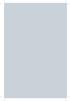 CONTENTS I 6 7 8 9 10 11 12 13 14 15 16 17 18 19 20 21 22 23 24 25 26 27 28 29 30 31 32 33 34 35 II 38 39 40 41 42 43 III 46 47 48 49 50 51 52 53 54 55 56 57 58 59 IV 62 63 64 65 66 67 68 69 V
CONTENTS I 6 7 8 9 10 11 12 13 14 15 16 17 18 19 20 21 22 23 24 25 26 27 28 29 30 31 32 33 34 35 II 38 39 40 41 42 43 III 46 47 48 49 50 51 52 53 54 55 56 57 58 59 IV 62 63 64 65 66 67 68 69 V
Nero StartSmart 설명서
 설명서 Nero AG 페이지 저작권 및 상표 정보 설명서 및 관련된 모든 내용은 저작권으로 보호되며 Nero AG 의 재산입니다. All rights reserved. 이 설명서에는 국제 저작권법의 보호를 받는 자료가 들어 있습니다. 이 설명서의 어떠한 부분도 Nero AG 의 명시적인 서면 승인 없이 복제하거나 전송하거나 복사할 수 없습니다. Nero AG
설명서 Nero AG 페이지 저작권 및 상표 정보 설명서 및 관련된 모든 내용은 저작권으로 보호되며 Nero AG 의 재산입니다. All rights reserved. 이 설명서에는 국제 저작권법의 보호를 받는 자료가 들어 있습니다. 이 설명서의 어떠한 부분도 Nero AG 의 명시적인 서면 승인 없이 복제하거나 전송하거나 복사할 수 없습니다. Nero AG
API STORE 키발급및 API 사용가이드 Document Information 문서명 : API STORE 언어별 Client 사용가이드작성자 : 작성일 : 업무영역 : 버전 : 1 st Draft. 서브시스템 : 문서번호 : 단계 : Docum
 API STORE 키발급및 API 사용가이드 Document Information 문서명 : API STORE 언어별 Client 사용가이드작성자 : 작성일 : 2012.11.23 업무영역 : 버전 : 1 st Draft. 서브시스템 : 문서번호 : 단계 : Document Distribution Copy Number Name(Role, Title) Date
API STORE 키발급및 API 사용가이드 Document Information 문서명 : API STORE 언어별 Client 사용가이드작성자 : 작성일 : 2012.11.23 업무영역 : 버전 : 1 st Draft. 서브시스템 : 문서번호 : 단계 : Document Distribution Copy Number Name(Role, Title) Date
슬라이드 1
 TortoiseSVN 1. 도구개요 2. 설치및실행 3. 주요기능 4. 활용예제 1. 도구개요 1.1 도구정보요약 도구명 Tortoise SVN (http://tortoisesvn.net) 라이선스 GNU GPL v2.0 소개 Subversion 를통해서소스버전관리를할수있게하는클라이언트도구 특징 Windows Explorer 에서곧바로 Subversion 를사용하여버전컨트롤가능
TortoiseSVN 1. 도구개요 2. 설치및실행 3. 주요기능 4. 활용예제 1. 도구개요 1.1 도구정보요약 도구명 Tortoise SVN (http://tortoisesvn.net) 라이선스 GNU GPL v2.0 소개 Subversion 를통해서소스버전관리를할수있게하는클라이언트도구 특징 Windows Explorer 에서곧바로 Subversion 를사용하여버전컨트롤가능
(SW3704) Gingerbread Source Build & Working Guide
 (Mango-M32F4) Test Guide http://www.mangoboard.com/ http://cafe.naver.com/embeddedcrazyboys Crazy Embedded Laboratory www.mangoboard.com cafe.naver.com/embeddedcrazyboys CRZ Technology 1 Document History
(Mango-M32F4) Test Guide http://www.mangoboard.com/ http://cafe.naver.com/embeddedcrazyboys Crazy Embedded Laboratory www.mangoboard.com cafe.naver.com/embeddedcrazyboys CRZ Technology 1 Document History
PRO1_02E [읽기 전용]
![PRO1_02E [읽기 전용] PRO1_02E [읽기 전용]](/thumbs/90/102160748.jpg) Siemens AG 1999 All rights reserved File: PRO1_02E1 Information and 2 STEP 7 3 4 5 6 STEP 7 7 / 8 9 10 S7 11 IS7 12 STEP 7 13 STEP 7 14 15 : 16 : S7 17 : S7 18 : CPU 19 1 OB1 FB21 I10 I11 Q40 Siemens AG
Siemens AG 1999 All rights reserved File: PRO1_02E1 Information and 2 STEP 7 3 4 5 6 STEP 7 7 / 8 9 10 S7 11 IS7 12 STEP 7 13 STEP 7 14 15 : 16 : S7 17 : S7 18 : CPU 19 1 OB1 FB21 I10 I11 Q40 Siemens AG
1. 무선 이미지 유틸리티 설명 1-1. 기능 이 Wireless Image Utility 는 안드로이드용 응용 프로그램입니다. 안드로이드 태블릿 또는 안드로이드 스마트폰에서 사용할 수 있습니다. 안드로이드 기기에 저장된 파일을 프로젝터로 무선 전송 컴퓨터에서 USB
 무선 이미지 유틸리티 버전 1.1 NEC 프로젝터용 안드로이드 응용 프로그램 무선 이미지 유틸리티 작동 설명서 NEC's Image 목차 1. 무선 이미지 유틸리티 설명...2 1-1. 기능...2 1-2. 작동 조건...5 1-3. 작동 순서...6 2. 안드로이드 기기에 Wireless Image Utility 설치...6 3. 안드로이드 기기에 투사할
무선 이미지 유틸리티 버전 1.1 NEC 프로젝터용 안드로이드 응용 프로그램 무선 이미지 유틸리티 작동 설명서 NEC's Image 목차 1. 무선 이미지 유틸리티 설명...2 1-1. 기능...2 1-2. 작동 조건...5 1-3. 작동 순서...6 2. 안드로이드 기기에 Wireless Image Utility 설치...6 3. 안드로이드 기기에 투사할
슬라이드 1
 1 도구 개요 2 도구 설치 방법 3 도구 기능 소개 4 도구 활용 예제 5 FAQ 6 도구 평가 7 용어집 목차 1. 도구 개요 2. 도구 설치 방법 2.1 OpenProj 다운로드 2.2 OpenProj 설치하기 4. 도구 활용 예제 4.1 예제 설명 4.2 일정 관리 4.3 인적 자원 관리 4.4 프로젝트 진행 4.5 프로젝트 변경 관리 3.1 OpenProj
1 도구 개요 2 도구 설치 방법 3 도구 기능 소개 4 도구 활용 예제 5 FAQ 6 도구 평가 7 용어집 목차 1. 도구 개요 2. 도구 설치 방법 2.1 OpenProj 다운로드 2.2 OpenProj 설치하기 4. 도구 활용 예제 4.1 예제 설명 4.2 일정 관리 4.3 인적 자원 관리 4.4 프로젝트 진행 4.5 프로젝트 변경 관리 3.1 OpenProj
JDK이클립스
 JDK 와이클립스설치 A. JDK 다운로드, 설치및환경설정 지금부터 JDK를다운로드받아설치하고 JDK를윈도우에서활용할수있도록환경을설정하는전과정을소개한다. 다운로드 www.oracle.com 사이트에접속하여 Downloads 메뉴를선택한후 [ 그림 1] 과같이 "Java for Developers" 를클릭한다. [ 그림 1] www.oracle.com 사이트
JDK 와이클립스설치 A. JDK 다운로드, 설치및환경설정 지금부터 JDK를다운로드받아설치하고 JDK를윈도우에서활용할수있도록환경을설정하는전과정을소개한다. 다운로드 www.oracle.com 사이트에접속하여 Downloads 메뉴를선택한후 [ 그림 1] 과같이 "Java for Developers" 를클릭한다. [ 그림 1] www.oracle.com 사이트
Cubase AI installation guide
 Steinberg Cubase AI 프로그램 및라이선스설치가이드 (2018. 1. 31) Ver. 1.0.0 1 목차 1. 계정만들기 2. Download access code 등록및 Activation Code 발급 3. Steinberg Download Assistant 다운로드및설치 4. Cubase AI 다운로드및설치 5. 라이선스활성화 (Activation)
Steinberg Cubase AI 프로그램 및라이선스설치가이드 (2018. 1. 31) Ver. 1.0.0 1 목차 1. 계정만들기 2. Download access code 등록및 Activation Code 발급 3. Steinberg Download Assistant 다운로드및설치 4. Cubase AI 다운로드및설치 5. 라이선스활성화 (Activation)
Oracle VM VirtualBox 설치 VirtualBox에서 가상머신 설치 가상머신에 Ubuntu 설치
 Oracle VM VirtualBox 설치 VirtualBox에서 가상머신 설치 가상머신에 Ubuntu 설치 VirtualBox를 사용하기 위해서는 일단 https://www.virtualbox.org/wiki/downloads 사이트에서 윈도우용 버추얼박스 설치화일을 다운로드 해야합니다. Ubuntu를 사용하기 위해서는 Ubuntu 디스크 이미지 화일을 다운로드
Oracle VM VirtualBox 설치 VirtualBox에서 가상머신 설치 가상머신에 Ubuntu 설치 VirtualBox를 사용하기 위해서는 일단 https://www.virtualbox.org/wiki/downloads 사이트에서 윈도우용 버추얼박스 설치화일을 다운로드 해야합니다. Ubuntu를 사용하기 위해서는 Ubuntu 디스크 이미지 화일을 다운로드
소프트웨어공학 Tutorial #2: StarUML Eun Man Choi
 소프트웨어공학 Tutorial #2: StarUML Eun Man Choi emchoi@dgu.ac.kr Contents l StarUML 개요 l StarUML 소개및특징 l 주요기능 l StarUML 화면소개 l StarUML 설치 l StarUML 다운 & 설치하기 l 연습 l 사용사례다이어그램그리기 l 클래스다이어그램그리기 l 순서다이어그램그리기 2
소프트웨어공학 Tutorial #2: StarUML Eun Man Choi emchoi@dgu.ac.kr Contents l StarUML 개요 l StarUML 소개및특징 l 주요기능 l StarUML 화면소개 l StarUML 설치 l StarUML 다운 & 설치하기 l 연습 l 사용사례다이어그램그리기 l 클래스다이어그램그리기 l 순서다이어그램그리기 2
Microsoft PowerPoint - Install Guide[ ].ppt [호환 모드]
![Microsoft PowerPoint - Install Guide[ ].ppt [호환 모드] Microsoft PowerPoint - Install Guide[ ].ppt [호환 모드]](/thumbs/91/107136954.jpg) www.viewrun.co.kr User Guide (The Imaging Source devices) 2008. 09 Contents 1 2 3 4 Driver 설치 IC Capture(Image Viewer) 설치 IC Imaging Control(SDK) 설치 Visual Studio 환경설정 (6.0, 2005) 5 Troubleshooting 6 7
www.viewrun.co.kr User Guide (The Imaging Source devices) 2008. 09 Contents 1 2 3 4 Driver 설치 IC Capture(Image Viewer) 설치 IC Imaging Control(SDK) 설치 Visual Studio 환경설정 (6.0, 2005) 5 Troubleshooting 6 7
tut_modelsim(student).hwp
 ModelSim 사용법 1. ModelSim-Altera 를이용한 Function/RTL 시뮬레이션 1.1. 테스트벤치를사용하지않는명령어기반시뮬레이션 1.1.1. 시뮬레이션을위한하드웨어 A B S C 그림 1. 반가산기 1.1.2. 작업디렉토리 - File - Change Directory 를클릭하여작업디렉토리지정. 1.1.3. 소스파일작성 - 모델심편집기나기타편집기가능
ModelSim 사용법 1. ModelSim-Altera 를이용한 Function/RTL 시뮬레이션 1.1. 테스트벤치를사용하지않는명령어기반시뮬레이션 1.1.1. 시뮬레이션을위한하드웨어 A B S C 그림 1. 반가산기 1.1.2. 작업디렉토리 - File - Change Directory 를클릭하여작업디렉토리지정. 1.1.3. 소스파일작성 - 모델심편집기나기타편집기가능
범용프린터드라이버가이드 Brother Universal Printer Driver(BR-Script3) Brother Mono Universal Printer Driver (PCL) Brother Universal Printer Driver (Inkjet) 버전 B K
 범용프린터드라이버가이드 Brother Universal Printer Driver(BR-Script3) Brother Mono Universal Printer Driver (PCL) Brother Universal Printer Driver (Inkjet) 버전 B KOR 1 개요 1 Brother Universal Printer Driver 는 USB 와네트워크를통해연결된
범용프린터드라이버가이드 Brother Universal Printer Driver(BR-Script3) Brother Mono Universal Printer Driver (PCL) Brother Universal Printer Driver (Inkjet) 버전 B KOR 1 개요 1 Brother Universal Printer Driver 는 USB 와네트워크를통해연결된
01
 IM-A900S 사용 설명서 01 사용하기 전에 라이선스 DivX 비디오에 관하여 DivXR 는 Rovi Corporation의 자회사 DivX, LLC가 개발한 디지털 비디오 포맷입니다. 본 제품은 DivX 비디오 재생 가능 여부를 확인하는 엄격한 테스트를 통과한 공식 DivX CertifiedR 기기입니다. 자세한 정보 및 일반 동영상을
IM-A900S 사용 설명서 01 사용하기 전에 라이선스 DivX 비디오에 관하여 DivXR 는 Rovi Corporation의 자회사 DivX, LLC가 개발한 디지털 비디오 포맷입니다. 본 제품은 DivX 비디오 재생 가능 여부를 확인하는 엄격한 테스트를 통과한 공식 DivX CertifiedR 기기입니다. 자세한 정보 및 일반 동영상을
PowerPoint Template
 3. 안드로이드개발환경설치 Android Studio 설정 [1/13] [Windows 시작 ]-[ 모든앱 ]-[Android Studio] 의 Android Studio 를실행 Page 34 3. 안드로이드개발환경설치 Android Studio 설정 [2/13] 첫설치이므로다음과같은선택화면이나오면아래쪽 I do not have a previous~ 가 선택된상태에서
3. 안드로이드개발환경설치 Android Studio 설정 [1/13] [Windows 시작 ]-[ 모든앱 ]-[Android Studio] 의 Android Studio 를실행 Page 34 3. 안드로이드개발환경설치 Android Studio 설정 [2/13] 첫설치이므로다음과같은선택화면이나오면아래쪽 I do not have a previous~ 가 선택된상태에서
ArcGIS Desktop 9.2 Install Guide
 ArcGIS Server9.2 설치가이드 Installing ArcGIS Server 9.2 목차 1. 소개... 3 2. ArcGIS Server 설치시사전요구사항... 4 3. ArcGIS Server 9.2 설치준비... 6 4. ArcGIS Server 9.2 설치... 7 5. GIS Server Post Install... 11 6. Web Application
ArcGIS Server9.2 설치가이드 Installing ArcGIS Server 9.2 목차 1. 소개... 3 2. ArcGIS Server 설치시사전요구사항... 4 3. ArcGIS Server 9.2 설치준비... 6 4. ArcGIS Server 9.2 설치... 7 5. GIS Server Post Install... 11 6. Web Application
소개 Mac OS X (10.9, 10.10, 10.11, 10.12) 와 OKI 프린터호환성 Mac OS X 를사용하는 PC 에 OKI 프린터및복합기 (MFP) 제품을연결하여사용할때, 최고의성능을발휘할수있도록하는것이 OKI 의목 표입니다. 아래의문서는 OKI 프린터및
 OKI 프린터호환성 Mac OS X 와호환성 Ma(10.9) Ma(10.10) Ma(10.11) Ma(10.12) 버전 : 7.8 날짜 : 2017-05-10 소개 Mac OS X (10.9, 10.10, 10.11, 10.12) 와 OKI 프린터호환성 Mac OS X 를사용하는 PC 에 OKI 프린터및복합기 (MFP) 제품을연결하여사용할때, 최고의성능을발휘할수있도록하는것이
OKI 프린터호환성 Mac OS X 와호환성 Ma(10.9) Ma(10.10) Ma(10.11) Ma(10.12) 버전 : 7.8 날짜 : 2017-05-10 소개 Mac OS X (10.9, 10.10, 10.11, 10.12) 와 OKI 프린터호환성 Mac OS X 를사용하는 PC 에 OKI 프린터및복합기 (MFP) 제품을연결하여사용할때, 최고의성능을발휘할수있도록하는것이
CD-RW_Advanced.PDF
 HP CD-Writer Program User Guide - - Ver. 2.0 HP CD-RW Adaptec Easy CD Creator Copier, Direct CD. HP CD-RW,. Easy CD Creator 3.5C, Direct CD 3.0., HP. HP CD-RW TEAM ( 02-3270-0803 ) < > 1. CD...3 CD...5
HP CD-Writer Program User Guide - - Ver. 2.0 HP CD-RW Adaptec Easy CD Creator Copier, Direct CD. HP CD-RW,. Easy CD Creator 3.5C, Direct CD 3.0., HP. HP CD-RW TEAM ( 02-3270-0803 ) < > 1. CD...3 CD...5
<4D F736F F F696E74202D203137C0E55FBFACBDC0B9AEC1A6BCD6B7E7BCC72E707074>
 SIMATIC S7 Siemens AG 2004. All rights reserved. Date: 22.03.2006 File: PRO1_17E.1 차례... 2 심벌리스트... 3 Ch3 Ex2: 프로젝트생성...... 4 Ch3 Ex3: S7 프로그램삽입... 5 Ch3 Ex4: 표준라이브러리에서블록복사... 6 Ch4 Ex1: 실제구성을 PG 로업로드하고이름변경......
SIMATIC S7 Siemens AG 2004. All rights reserved. Date: 22.03.2006 File: PRO1_17E.1 차례... 2 심벌리스트... 3 Ch3 Ex2: 프로젝트생성...... 4 Ch3 Ex3: S7 프로그램삽입... 5 Ch3 Ex4: 표준라이브러리에서블록복사... 6 Ch4 Ex1: 실제구성을 PG 로업로드하고이름변경......
설치 순서 Windows 98 SE/Me/2000/XP 1 PC를 켜고 Windows를 시작합니다. 아직 컴퓨터에 프린터를 연결하지 마십시오. 2 PC에 P-S100 CD-ROM(프 린터 드라이버)을 삽입합니다. 3 설치 프로그램을 시작합니다. q CD-ROM의 PS1
 디지털 사진 프린터 P-S100 프린터 드라이버 설치 가이드 사용하는 컴퓨터에 따라 제공된 프린터 드라이버를 설치합니다. 설치 절차 에 대한 자세한 내용은 CD-ROM의 Readme 파일을 참조하십시오. 작동 환경 Windows 호환 모델: IBM PC/AT 및 호환품 운영 체제: Windows 98 SE/Me/2000/XP (Windows 98 SE/Me/2000/XP
디지털 사진 프린터 P-S100 프린터 드라이버 설치 가이드 사용하는 컴퓨터에 따라 제공된 프린터 드라이버를 설치합니다. 설치 절차 에 대한 자세한 내용은 CD-ROM의 Readme 파일을 참조하십시오. 작동 환경 Windows 호환 모델: IBM PC/AT 및 호환품 운영 체제: Windows 98 SE/Me/2000/XP (Windows 98 SE/Me/2000/XP
목 차 1. 드라이버 설치...3 1.1 설치환경...3 1.2 드라이버 설치 시 주의사항...3 1.3 USB 드라이버 파일...3 1.4 Windows XP에서 설치...4 1.5 Windows Vista / Windows 7에서 설치...7 1.6 Windows
 삼성SDS 하이패스 USB 드라이버 설치 매뉴얼 삼성SDS(주) 목 차 1. 드라이버 설치...3 1.1 설치환경...3 1.2 드라이버 설치 시 주의사항...3 1.3 USB 드라이버 파일...3 1.4 Windows XP에서 설치...4 1.5 Windows Vista / Windows 7에서 설치...7 1.6 Windows 8에서 설치...9 2. 드라이버
삼성SDS 하이패스 USB 드라이버 설치 매뉴얼 삼성SDS(주) 목 차 1. 드라이버 설치...3 1.1 설치환경...3 1.2 드라이버 설치 시 주의사항...3 1.3 USB 드라이버 파일...3 1.4 Windows XP에서 설치...4 1.5 Windows Vista / Windows 7에서 설치...7 1.6 Windows 8에서 설치...9 2. 드라이버
2. Step 2 : Select Device Step 2 에서는 Device 드롭 - 다운리스트에서사용자가자신의프로젝트에서사용할디바이스를선택할수있다. 선택가능한디바이스의범위를줄이려면디바이스의제품군 (Family) 를먼저선택하는편이좋다. < 그림 > 프로젝트마법사 Se
 MPLAB X IDE User Guide 새프로젝트만들기 MPLAB X IDE 는프로젝트를기반으로모든동작이이루어진다. 따라서 MPLAB X IDE 의사용자는프로젝트를생성및설정할수있어야한다. 새프로젝트는아래의방법들중에서한가지를선택함으로해서만들어진다. Start Page 의 Learn and Discover tab 에서생성하는방법 : Dive In Create
MPLAB X IDE User Guide 새프로젝트만들기 MPLAB X IDE 는프로젝트를기반으로모든동작이이루어진다. 따라서 MPLAB X IDE 의사용자는프로젝트를생성및설정할수있어야한다. 새프로젝트는아래의방법들중에서한가지를선택함으로해서만들어진다. Start Page 의 Learn and Discover tab 에서생성하는방법 : Dive In Create
아래 항목은 최신( ) 이미지를 모두 제대로 설치하였을 때를 가정한다
 공유기사용환경에서 MNC-V100 환경설정하기 다음설명은 AnyGate GW-400A (Http://www.anygate.co.kr) 를사용하는네트워크환경에서 MNC-V100 을연결하여사용하는법을설명합니다. 공유기내부네트워크환경설정공유기를사용하는환경에서공유기의설정을아래그림과같이설정하시면 MNC-V100의설정을변경하지않아도모비캠과연결할수있습니다. ( 공유기의환경을변경하기어려운경우에는
공유기사용환경에서 MNC-V100 환경설정하기 다음설명은 AnyGate GW-400A (Http://www.anygate.co.kr) 를사용하는네트워크환경에서 MNC-V100 을연결하여사용하는법을설명합니다. 공유기내부네트워크환경설정공유기를사용하는환경에서공유기의설정을아래그림과같이설정하시면 MNC-V100의설정을변경하지않아도모비캠과연결할수있습니다. ( 공유기의환경을변경하기어려운경우에는
PowerPoint 프레젠테이션
 BOOTLOADER Jo, Heeseung 부트로더컴파일 부트로더소스복사및압축해제 부트로더소스는웹페이지에서다운로드 /working 디렉터리로이동한후, wget으로다운로드 이후작업은모두 /working 디렉터리에서진행 root@ubuntu:# cp /media/sm5-linux-111031/source/platform/uboot-s4210.tar.bz2 /working
BOOTLOADER Jo, Heeseung 부트로더컴파일 부트로더소스복사및압축해제 부트로더소스는웹페이지에서다운로드 /working 디렉터리로이동한후, wget으로다운로드 이후작업은모두 /working 디렉터리에서진행 root@ubuntu:# cp /media/sm5-linux-111031/source/platform/uboot-s4210.tar.bz2 /working
